
Introducción a Ubuntu 24.04 LTS
Ubuntu 24.04 LTS, nombre en clave «Noble Numbat», es la última versión con soporte a largo plazo (Long Term Support) lanzada en abril de 2024. Esta edición marca un paso firme hacia la estabilidad, la seguridad y la facilidad de uso, consolidándose como una de las distros Linux más queridas tanto por usuarios nuevos como por empresas.
Con soporte garantizado durante 5 años (hasta 2029), Ubuntu 24.04 LTS refleja el compromiso con la fiabilidad y la innovación que Canonical ha venido cultivando desde 2004.
¿Qué es Ubuntu?
Ubuntu es un sistema operativo basado en GNU/Linux, gratuito y de código abierto, desarrollado por Canonical Ltd. Su filosofía gira en torno a la accesibilidad, la comunidad y la simplicidad.
Traducido al lenguaje llano: Ubuntu busca acercar el software libre a todo el mundo, sin importar el nivel técnico. Ya sea para tu portátil, tu PC de escritorio, tu servidor o incluso la nube, Ubuntu ofrece una experiencia pulida y robusta.
Características principales de Ubuntu 24.04 LTS
✅ Kernel actualizado:
- Incluye Linux 6.8, con mejoras de rendimiento, soporte ampliado para hardware reciente y optimizaciones en consumo energético.
✅ Soporte extendido (LTS):
- 5 años de actualizaciones de seguridad y mantenimiento (ampliable a 10 años con Ubuntu Pro).
✅ GNOME 46 como entorno de escritorio predeterminado:
- Más fluido, animaciones pulidas, y un enfoque en la productividad y accesibilidad.
✅ Actualización de paquetes:
- LibreOffice 7.6, Firefox 124, Thunderbird 115, y Python 3.12, entre otros.
✅ Mejoras en seguridad:
- Soporte reforzado para Secure Boot, mejoras en AppArmor y nuevas capacidades de sandboxing.
✅ Instalador renovado:
- Basado en Flutter, con interfaz moderna, intuitiva y soporte para ZFS y LUKS nativos.
✅ Soporte mejorado para contenedores y cloud:
- Docker, Kubernetes y snaps listos para entornos empresariales.
✅ Mejoras en rendimiento gráfico y multimedia:
- Drivers Mesa actualizados, mejor soporte para Wayland y compatibilidad extendida para AV1 y codecs modernos.
Quick summary
Ubuntu 24.04 LTS se consolida como la distro «todo terreno» para el usuario que quiere estabilidad, soporte prolongado y facilidad de uso, sin renunciar a tecnología puntera.
Ideal para profesionales, estudiantes, desarrolladores y empresas que necesitan un entorno sólido y seguro para el día a día
Tabla de requisitos para instalar Ubuntu 24.04 LTS
| Requisito | Mínimo recomendado | Óptimo sugerido |
|---|---|---|
| Procesador | Dual core a 2 GHz | Quad core a 2.5 GHz o superior |
| Memoria RAM | 4 GB | 8 GB o más |
| Espacio en disco | 25 GB | 50 GB o más |
| Tarjeta gráfica | Soporte gráfico VGA y aceleración 3D básica | GPU compatible con OpenGL/Wayland para mejor experiencia |
| Resolución pantalla | 1024×768 | 1920×1080 o superior |
| Conexión a internet | Recomendada para actualizaciones | Conexión estable para Snap y paquetes adicionales |
Conclusión rápida
Ubuntu 24.04 LTS no reinventa la rueda, pero la pule hasta brillar. Mantiene su esencia —facilidad, estabilidad y comunidad—, mientras apuesta por tecnologías modernas y un enfoque sostenible a largo plazo.
Proceso de instalación paso a paso
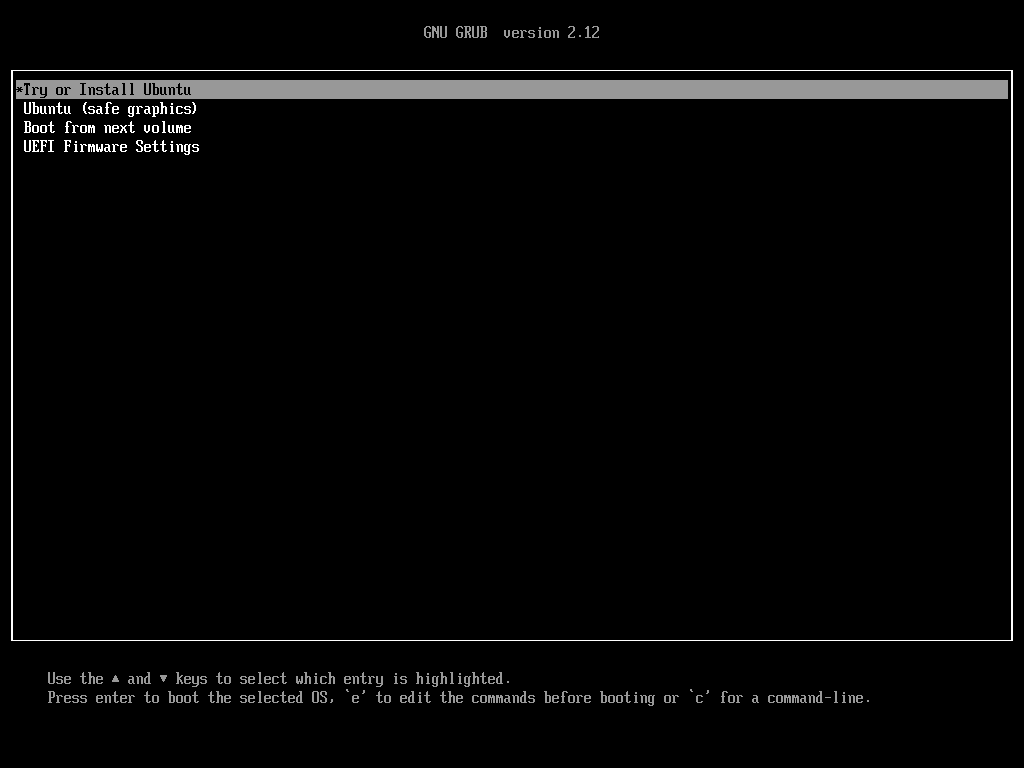
Opciones del instalador en la pantalla GRUB
Try or Install Ubuntu (predeterminada)
- Qué hace:
Inicia el sistema en modo Live, es decir, arrancas Ubuntu desde el USB sin instalar nada en el disco.
Desde ahí, puedes «probar» Ubuntu para ver si todo el hardware funciona (red, sonido, gráficos), y si te convence, lanzas el instalador gráfico. - Recomendado para:
Usuarios que quieren testear antes de instalar o tienen dudas de compatibilidad.
Ubuntu (safe graphics)
- Qué hace:
Inicia Ubuntu usando drivers gráficos básicos (modo seguro). Esto evita problemas con tarjetas NVIDIA, AMD o chips integrados que a veces bloquean el arranque normal. - Recomendado para:
Casos donde el arranque normal se queda en pantalla negra o da errores gráficos.
Boot from next volume
- Qué hace:
Salta al siguiente dispositivo de arranque (por ejemplo, si tienes otro sistema operativo instalado o disco duro con sistema). - Recomendado para:
Si cambias de idea y quieres arrancar el sistema que ya estaba en el disco sin seguir con la instalación.
UEFI Firmware Settings
- Qué hace:
Reinicia el equipo y entra directamente al setup de UEFI/BIOS. - Recomendado para:
Usuarios que necesitan cambiar configuraciones de firmware, como Secure Boot, orden de arranque o configuración de virtualización.
Resumen rápido estilo corporativo
| Opción | Main use | Público objetivo |
|---|---|---|
| Try or Install Ubuntu | Probar y/o instalar con entorno gráfico completo | Casi todos los usuarios |
| Safe graphics | Evitar errores gráficos con drivers básicos | Usuarios con GPU conflictiva |
| Boot from next volume | Arrancar otro sistema sin instalar Ubuntu | Usuarios con dual boot |
| UEFI Settings | Ajustar firmware/BIOS | Avanzados y técnicos |
Opción e (edit) y c (command-line)
e — Editar comandos antes de arrancar
- Qué hace:
Cuando pulsase, entras en modo edición de entrada GRUB.
Te deja modificar temporalmente los parámetros del kernel antes de arrancar el sistema. - ¿Para qué sirve?
- Añadir o quitar opciones al kernel, por ejemplo:
nomodesetpara evitar problemas de gráficos.acpi=offpara errores con ACPI o suspensión.- Cambiar resoluciones o parámetros especiales de hardware.
- Muy útil para debug, instalaciones problemáticas o hardware conflictivo.
- Añadir o quitar opciones al kernel, por ejemplo:
- ¿Temporal o permanente?
- Temporal. Al reiniciar, se pierden los cambios.
c — Command-line (línea de comandos)
Usuarios avanzados, administradores de sistemas, o quienes se estén pegando con un arranque que no tira.
Qué hace:
Abre el shell de GRUB.
Aquí puedes escribir comandos GRUB directamente para gestionar arranques manuales o diagnosticar.
¿Para qué sirve?
Ver y modificar configuraciones avanzadas (por ejemplo, ver discos con ls, buscar particiones, arrancar kernels manualmente).
Recuperar sistemas si el menú está corrupto o no arranca.
Revisar módulos, setear variables, etc.
Público objetivo:
Usuarios avanzados, administradores de sistemas, o quienes se estén pegando con un arranque que no tira.
Resumen Opción e (edit) y c (command-line)
| Opción | Función | Main use |
|---|---|---|
e | Editar parámetros de arranque | Ajustes rápidos y temporales, debugging gráfico, ACPI, etc. |
c | Shell de GRUB | Comandos manuales para arranque y recuperación avanzada |
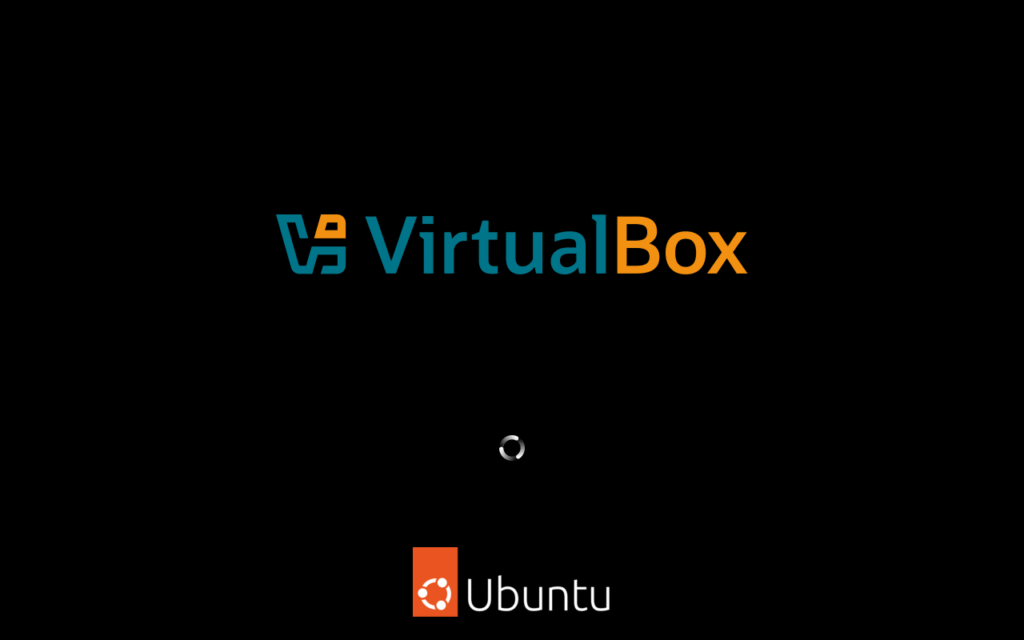
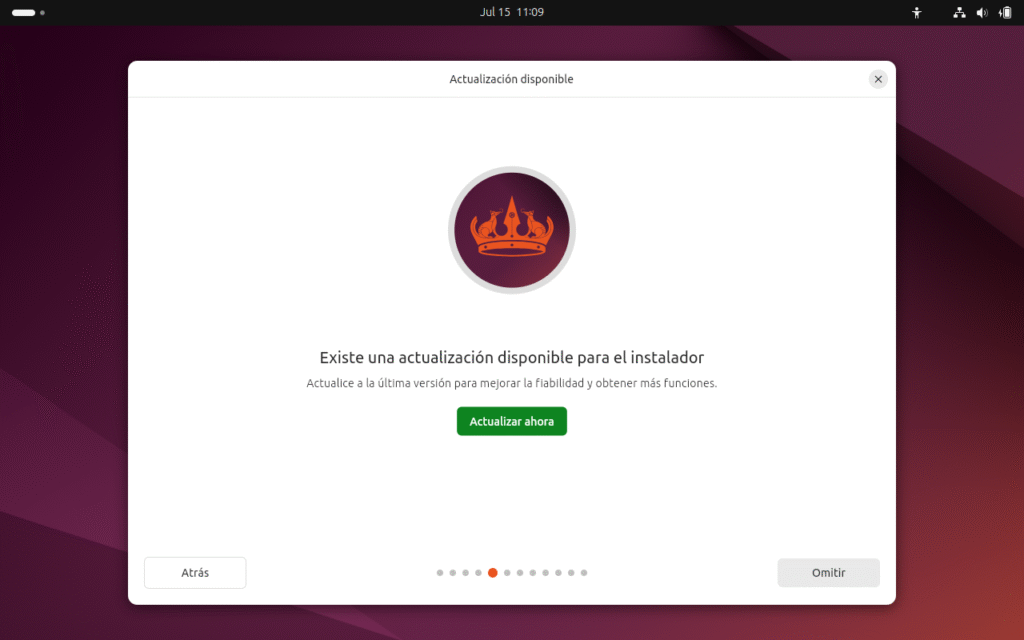
A la hora de instalar Ubuntu, el nuevo instalador con algún buf requiere una actualización y volvemos a abrír el instalador de Ubuntu con la opción ubuntu live:
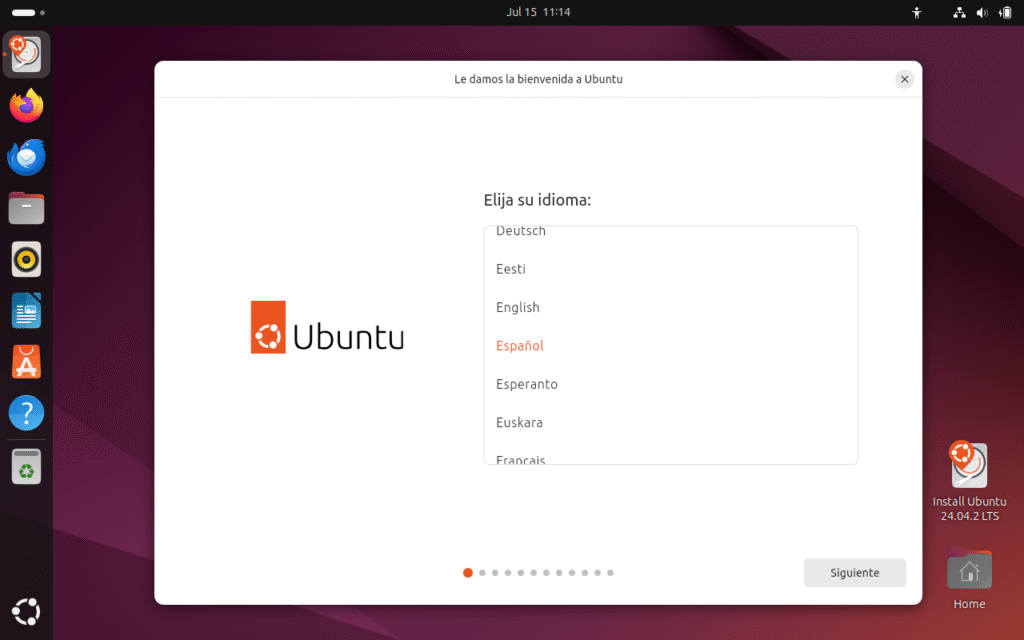
Elegimos el idioma, en mi caso español de España y damos siguíente:
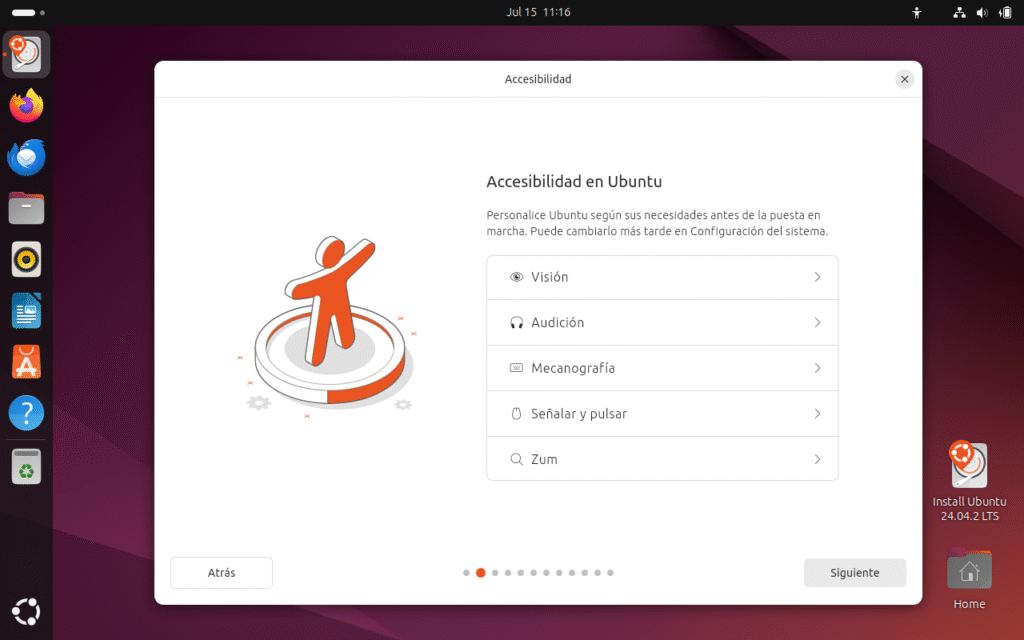
Opciones de Accesibilidad en Ubuntu
👁️ Visión
- Qué permite:
Opciones pensadas para personas con baja visión o ceguera parcial/total. - Funciones típicas:
- Lector de pantalla (Orca).
- Contraste alto.
- Tamaño de fuente grande.
- Cursor ampliado.
🎧 Audición
- Qué permite:
Opciones para personas con pérdida auditiva o sordera. - Funciones típicas:
- Alertas visuales en lugar de sonidos.
- Subtítulos automáticos (cuando hay contenido compatible).
- Indicadores visuales para eventos del sistema.
⌨️ Mecanografía
- Qué permite:
Ayudas para usuarios con movilidad reducida en las manos o dificultades para escribir. - Funciones típicas:
- Teclado en pantalla (on-screen keyboard).
- Teclas lentas (slow keys) para evitar pulsaciones accidentales.
- Teclas adhesivas (sticky keys) para pulsar combinaciones sin mantener varias teclas a la vez.
🖱️ Señalar y pulsar
- Qué permite:
Optimiza el uso del ratón o dispositivos señaladores para personas con dificultades motoras. - Funciones típicas:
- Clic por permanencia (dwell click): pulsar sin hacer clic físico, solo dejando el cursor quieto.
- Ajustes de velocidad del puntero.
- Emulación de clics.
🔍 Zum
- Qué permite:
Ampliar o hacer zoom en la pantalla para mejorar la visibilidad. - Funciones típicas:
- Zoom de escritorio completo o parcial.
- Atajos para acercar y alejar rápidamente.
- Modos de seguimiento del cursor.
Tabla opciones de accesibilidad en Ubuntu
| Opción | Dirigido a | Ejemplos de funciones clave |
|---|---|---|
| Visión | Baja visión / ceguera | Lector de pantalla, alto contraste |
| Audición | Pérdida auditiva | Alertas visuales, subtítulos |
| Mecanografía | Movilidad reducida manos | Teclado en pantalla, teclas lentas |
| Señalar y pulsar | Dificultades motoras | Clic por permanencia, ajustes ratón |
| Zum | Baja visión | Zoom de pantalla, seguimiento cursor |
En mi caso, al no tener ninguna discapacidad no selecciono nada y le doy directamente a siguiente:
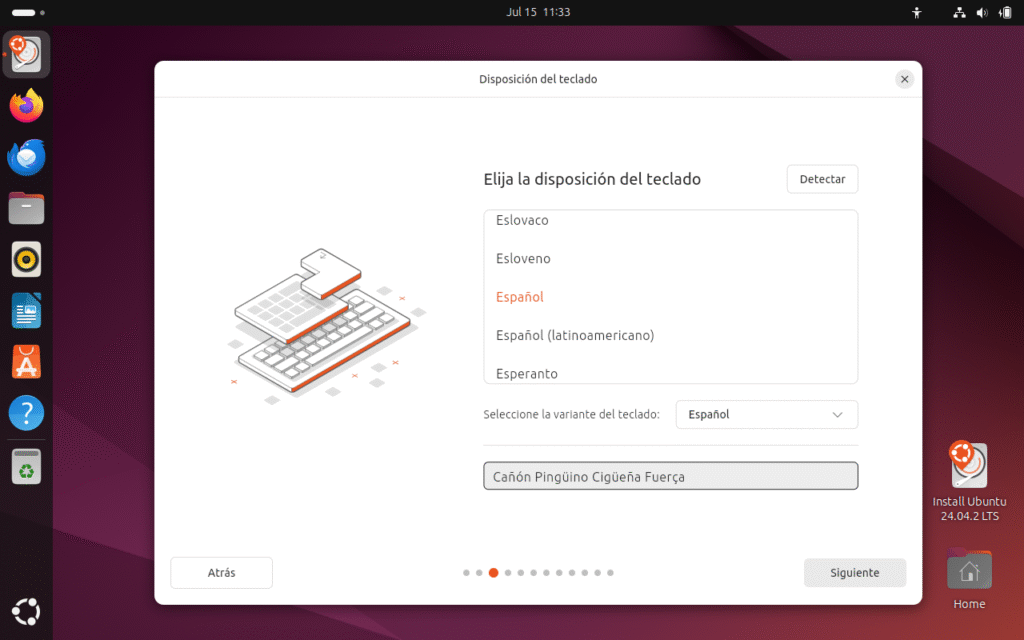
En mi caso selecciono el teclado español y compruebo con las palabras «Cañón, Pingüino, Cigüeña, Fuerça» que me reconoce y escribe bien en Español (castellano) y le damos a siguiente:
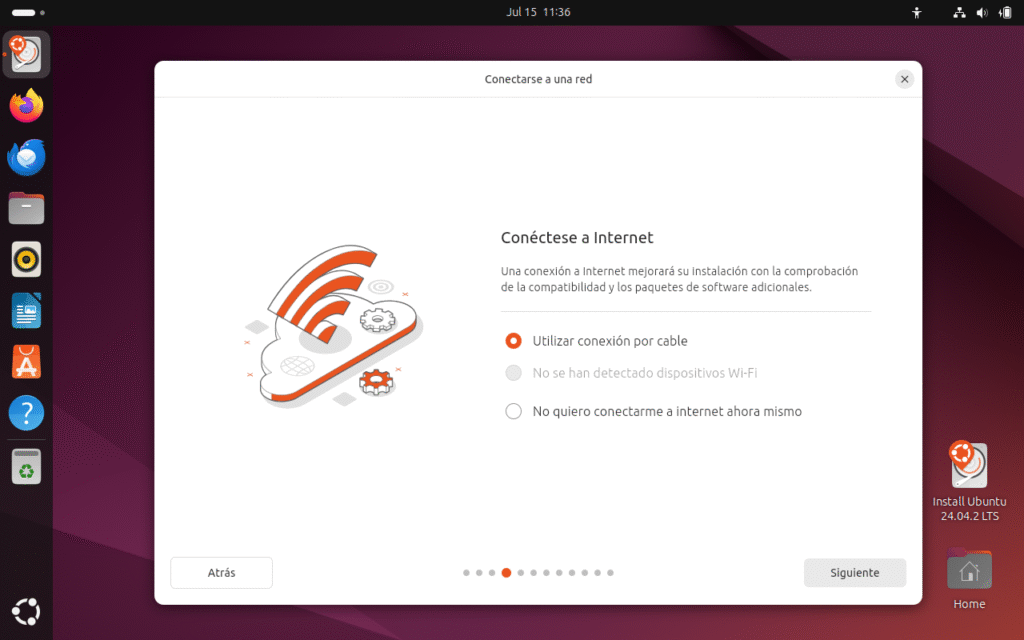
En mi caso, utilizo conexión por cable, pero también está la opción de seleccionar wifi o no conectarse a internet, a elección del usuario, yo aconsejo una conexión a internet para poder poder actualizar la instalación de Ubuntu, le damos a siguiente:
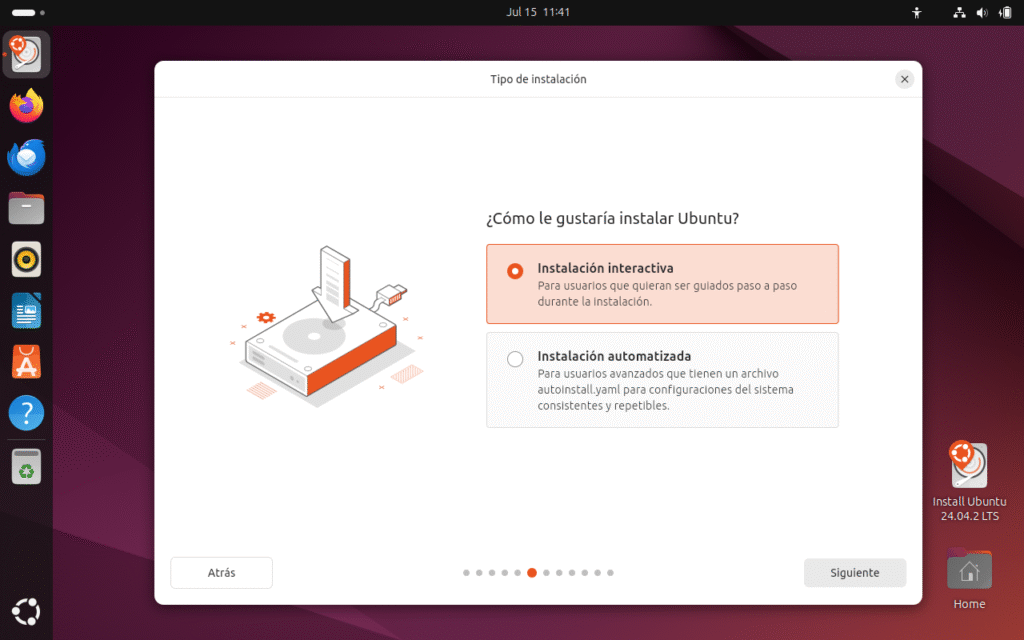
🔹 Instalación interactiva (seleccionada por defecto)
✅ ¿Qué es?
- Es el modo guiado paso a paso.
- La clásica instalación «humana», donde eliges manualmente cada opción: idioma, teclado, particiones, usuario, actualizaciones, etc.
💼 ¿Para quién?
- For usuarios estándar, principiantes, o cualquiera que quiera tener control y ver lo que pasa.
⚙️ Ventajas
- Flexible: puedes personalizar cada paso.
- No necesitas conocimientos previos de automatización o scripting.
🔸 Instalación automatizada
✅ ¿Qué es?
- Se basa en un archivo
autoinstall.yaml. - Permite realizar instalaciones totalmente automáticas y repetibles, sin intervención manual (modo «hands-free»).
💼 ¿Para quién?
- For usuarios avanzados, admins, empresas o técnicos que quieren instalar la misma configuración en múltiples máquinas (por ejemplo, en servidores, aulas, oficinas).
⚙️ Ventajas
- Ahorra tiempo en despliegues masivos.
- Garantiza consistencia (todas las máquinas quedan igual).
- Puedes predefinir todo: particiones, usuarios, paquetes, configuraciones de red, etc.
Opciones de instalación
| Opción | Para quién | Características clave |
|---|---|---|
| Interactiva | Usuarios normales | Paso a paso, personalizable, guiada. |
| Automatizada | Admins y avanzados | Usa archivo YAML, sin intervención manual, ideal para despliegues masivos. |
Yo voy a elegir la instalación Interactiva, ya que no soy una empresa y le doy a siguiente:
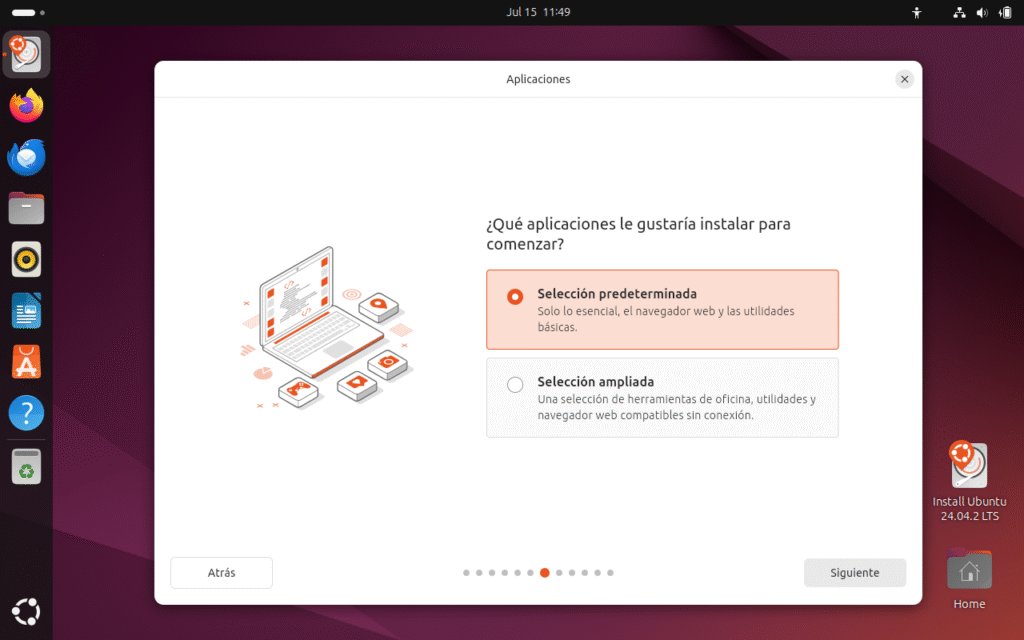
🟠 ¿Qué aplicaciones le gustaría instalar para comenzar?
En este paso, el instalador te deja decidir qué conjunto de software base quieres tener en tu Ubuntu recién instalado.
✅ Selección predeterminada
📌 ¿Qué incluye?
- Solo lo esencial:
- Navegador web (por defecto Firefox).
- Utilidades básicas del sistema (calculadora, visor de imágenes, gestor de archivos, configuraciones, etc.).
- Sin suite ofimática ni apps extra.
💼 ¿Para quién?
- Usuarios que quieren un sistema ligero y minimalista.
- Para quienes prefieren instalar manualmente sus herramientas después (por ejemplo, si solo usarás apps en la nube o paquetes Snap/Flatpak específicos).
⚡ Ventajas
- Instalación más rápida.
- Menos espacio ocupado de entrada.
- Menos «bloatware» o aplicaciones que quizás no uses.
🟢 Selección ampliada
📌 ¿Qué incluye?
- Un set más completo, similar a la «instalación normal» de versiones anteriores:
- Suite ofimática (LibreOffice).
- Clientes de correo (Thunderbird).
- Algunas herramientas de multimedia.
- Más utilidades y apps offline listas para usar.
💼 ¿Para quién?
- Usuarios que quieren un sistema listo para trabajar desde el primer minuto, sin tener que descargar nada extra.
- Ideal para PCs sin conexión constante a internet o para usuarios novatos.
⚡ Ventajas
- Sistema funcional desde el arranque.
- No necesitas buscar e instalar aplicaciones básicas después.
🟢 Aplicaciones le gustaría instalar para comenzar
| Opción | Qué trae | Advantages | Recomendado para |
|---|---|---|---|
| Predeterminada | Solo lo esencial | Ligera, rápida, limpia | Usuarios avanzados, minimalistas |
| Ampliada | Herramientas extra | Lista para usar, completa | Usuarios nuevos, oficinas, sin conexión constante |
Yo voy a elegir la predeterminada para instalar lo minimo y solo lo esencial para tener todo limpio ya que a mi me gusta instalar luego el software que necesite, le doy a siguiente:
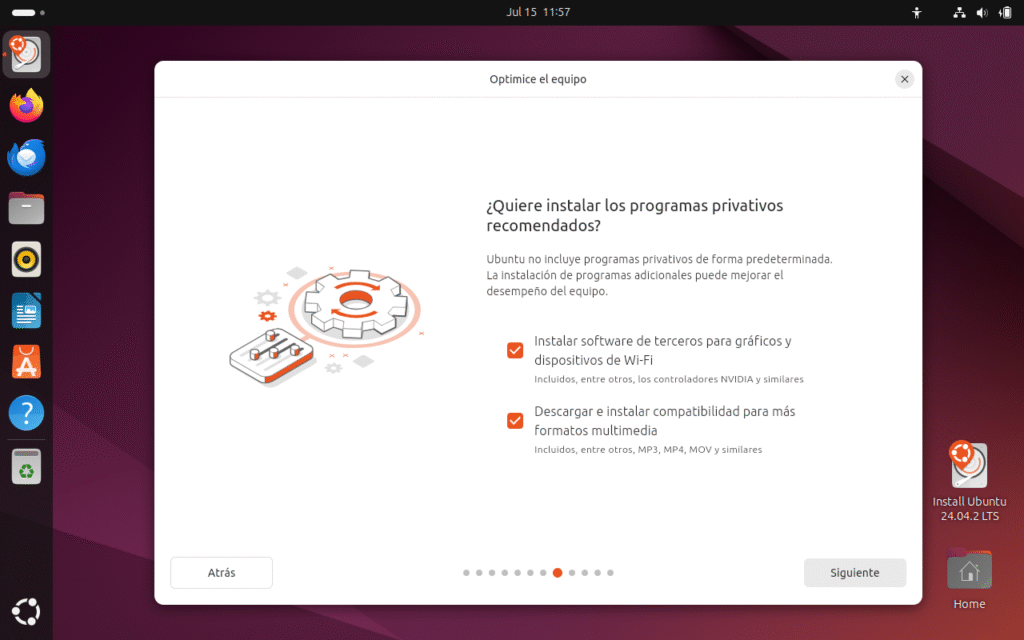
🟠 ¿Quiere instalar los programas privativos recomendados?
Ubuntu, por filosofía, no incluye software privativo (no libre) de forma predeterminada, para respetar la pureza del software libre y evitar temas legales en algunos países. Pero, la verdad corporativa es que muchas veces necesitamos estos drivers y códecs para que el sistema funcione al 100 % en hardware real.
✅ Opción 1: Instalar software de terceros para gráficos y Wi-Fi
📌 ¿Qué incluye?
- Drivers propietarios para tarjetas gráficas (por ejemplo, NVIDIA y algunas AMD).
- Firmwares para adaptadores Wi-Fi propietarios (Broadcom, etc.).
- Otros blobs binarios que ayudan al rendimiento y compatibilidad.
💼 ¿Para qué sirve?
- Asegura que la GPU funcione con aceleración 3D completa.
- Mejora la compatibilidad con redes Wi-Fi problemáticas.
- Optimiza el rendimiento y reduce bugs gráficos.
✅ Opción 2: Descargar e instalar compatibilidad para más formatos multimedia
📌 ¿Qué incluye?
- Códecs multimedia restringidos o con licencias no libres (MP3, AAC, H.264, H.265, MPEG-4, etc.).
- Soporte para reproducir y exportar audio/video en casi todos los formatos populares.
💼 ¿Para qué sirve?
- Ver vídeos, escuchar música y abrir streams sin tener que instalar nada extra luego.
- Usar aplicaciones multimedia (como VLC, Rhythmbox, etc.) sin complicaciones.
🟢 Tabla instalar los programas privativos recomendados
| Opción | Qué mejora | Recomendado para |
|---|---|---|
| Drivers gráficos y Wi-Fi | Aceleración gráfica, conexión Wi-Fi fiable | Casi todos los usuarios con hardware reciente |
| Códecs multimedia | Reproducción y edición de audio/vídeo | Usuarios domésticos, multimedia, creadores de contenido |
Yo selecciono las dos opciones: Instalar software de terceros para gráficos y Wi-Fi y Descargar e instalar compatibilidad para más formatos multimedia y le doy a siguiente:
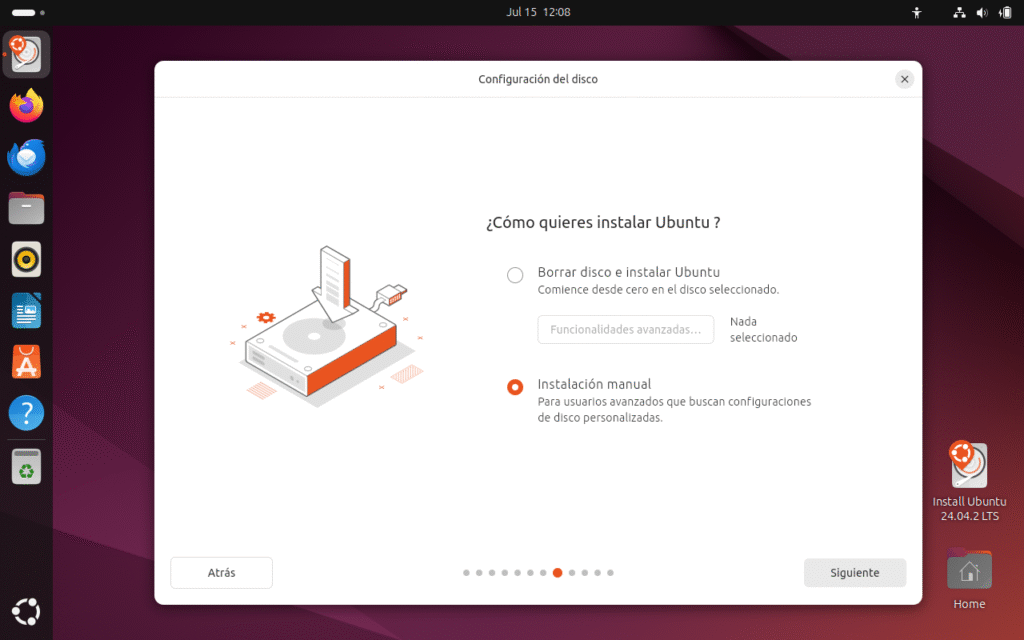
🟠 ¿Cómo quieres instalar Ubuntu?
En este paso, eliges cómo vas a gestionar el disco duro. Básicamente, te dan dos caminos:
✅ Borrar disco e instalar Ubuntu
📌 ¿Qué hace?
- Borra todo el contenido del disco seleccionado.
- Crea automáticamente las particiones necesarias (EFI, /, swap, etc.).
- Configura el arranque (GRUB) sin intervención manual.
💼 ¿Para quién?
- Usuarios que quieren lo fácil, rápido y sin complicarse.
- Ideal si vas a usar Ubuntu como único sistema operativo y no necesitas conservar nada.
⚠️ Atención
- Se pierde todo: documentos, fotos, Windows, otras particiones, etc.
🟠 ¿Qué son las «Funcionalidades avanzadas»?
Estas funciones están diseñadas para usuarios que necesitan configuraciones más específicas o personalizadas a nivel de almacenamiento.
Aparecen cuando eliges «Borrar disco e instalar Ubuntu», y luego seleccionas un disco.

⚡ Usar LVM (Logical Volume Management)
📌 ¿Qué es?
- Un sistema para gestionar particiones lógicas en lugar de fijas.
- Permite redimensionar fácilmente volúmenes, agregar discos, crear snapshots.
💼 ¿Para quién?
- Usuarios que quieran flexibilidad futura (por ejemplo, ampliar
/homeeither/varsin formatear todo).
🗂️ Cifrar la instalación (Full Disk Encryption)
📌 ¿Qué es?
- Cifra el disco completo usando LUKS (Linux Unified Key Setup).
- Al arrancar, te pedirá una contraseña para desbloquear el sistema.
💼 ¿Para quién?
- Usuarios que priorizan la seguridad y privacidad, como portátiles que se transportan mucho.
⚠️ Atención
- Si pierdes la contraseña → pierdes todo.
- El rendimiento puede verse mínimamente afectado (en CPUs modernas, casi no se nota).
💽 Usar ZFS (en algunas ediciones)
📌 ¿Qué es?
- Un sistema de archivos avanzado con snapshot, autocorrección y compresión.
- Popular en servidores y setups que necesitan alta fiabilidad.
💼 ¿Para quién?
- Usuarios avanzados, devops o admins que buscan snapshots automáticos y recuperación rápida.
⚠️ Atención
- No recomendado para principiantes.
- Requiere más RAM.
🟢 Tabla Funcionalidades avanzadas
| Opción | Qué ofrece | Para quién |
|---|---|---|
| LVM | Redimensionar y gestionar volúmenes fácilmente | Usuarios avanzados o futuros ajustes |
| Cifrado | Proteger datos con contraseña | Usuarios con alta sensibilidad de datos |
| ZFS | Snapshots, autocorrección, integridad | Sysadmins, entornos críticos |
🔧 Instalación manual
📌 ¿Qué hace?
- Te permite gestionar manualmente las particiones.
- Puedes:
- Redimensionar particiones existentes.
- Crear o eliminar particiones.
- Asignar puntos de montaje personalizados (
/,/home,/boot, etc.). - Decidir el tamaño y ubicación de la swap.
- Elegir el sistema de archivos (ext4, XFS, etc.).
💼 ¿Para quién?
- Usuarios avanzados o quienes necesitan dual boot con Windows u otros sistemas.
- Quienes quieren separar
/homepara preservar datos en futuras reinstalaciones. - Quienes usan discos o configuraciones especiales (RAID, LVM, ZFS).
🟢 Tabla Borrar disco e instalar Ubuntu either Instalación manual
| Opción | Para quién | Advantages | Riesgos |
|---|---|---|---|
| Borrar disco | Usuarios novatos | Fácil, rápido, automático. | Pierdes todo. |
| Instalación manual | Avanzados / dual boot | Total control, flexible. | Más pasos, riesgo de error si no sabes. |
En todos los tutoriales que me encuentro por internet, todos realizan la instalación de Ubuntu con la opción Borrar disco e instalar Ubuntu, Yo voy a realizar la instalación manual, con el sistema de archivos Ext4 and EFI por ser suficiente para casa, hay mas sistemas de archivos que los voy a detallar técnicamente, la instalación tendra 5 particiones en el disco duro y será muy completa para instalar Ubuntu 24.04 LTS. Le damos a siguiente:
Pantalla: Particionamiento manual
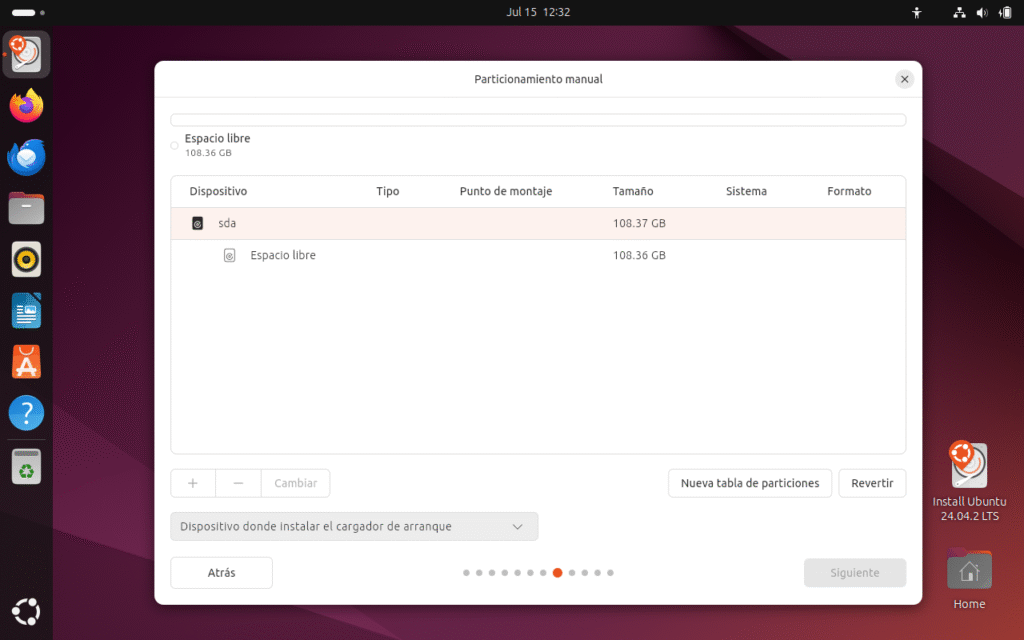
🟢 Tabla resumen: Particionador manual de Ubuntu
| Elemento | Función principal | Brief description |
|---|---|---|
| Lista de discos | Mostrar discos detectados | Muestra todos los discos físicos conectados (ej. sda, sdb). |
| Espacio libre | Área disponible para crear particiones nuevas | Indica el espacio no asignado o sin particiones existentes. |
| + (Agregar) | Crear nueva partición | Permite definir tamaño, punto de montaje y sistema de archivos. |
| − (Eliminar) | Borrar partición seleccionada | Libera espacio, borra la partición elegida. |
| Cambiar | Editar partición existente | Modificar tamaño, punto de montaje o formateo de una partición. |
| Nueva tabla de particiones | Reconfigurar el esquema de todo el disco | Borra todas las particiones y reinicia la tabla de particiones. |
| Revertir | Deshacer cambios no aplicados | Cancela modificaciones recientes antes de confirmar. |
| Selección del cargador de arranque | Definir disco donde instalar GRUB | Permite elegir dónde se instalará el gestor de arranque (normalmente sda). |
| Espacio superior (barra) | Vista general del disco seleccionado | Muestra visualmente la distribución de particiones y espacio libre. |
Al ser un disco nuevo le tenemos que dar formato GPT ya que es una instalación UEFI, por tanto vamos a «Nueva tabla de Particiones» y nos saldrá en sda el Espacio libre para particionar. una vez tenemos esto vamos al + y vamos a crear las 5 particiones en disco.
Lo primero es explicar brevemente todos los sistemas de archivos en el instalador de Ubuntu:
Sistema de archivos en Ubuntu
✅ ext4 (Fourth Extended Filesystem)
El sistema de archivos ext4 es el estándar por excelencia en la mayoría de distribuciones Linux modernas, y representa la evolución natural de ext3. Fue introducido en 2008 y ha demostrado ser extremadamente confiable y versátil tanto en entornos de escritorio como en servidores.
Entre sus principales ventajas destaca el soporte para volúmenes y archivos de gran tamaño, pudiendo gestionar archivos individuales de hasta 16 TiB y sistemas de archivos de hasta 1 EiB (aunque en la práctica se usan tamaños mucho más pequeños).
Además, ext4 introduce mejoras en la asignación de bloques (extents), lo que reduce la fragmentación y mejora el rendimiento general. También soporta journaling, una funcionalidad clave que permite recuperar el sistema de archivos tras un apagón inesperado o fallo crítico, asegurando la integridad de los datos.
Gracias a su gran estabilidad y su amplia adopción, ext4 se considera la opción por defecto para la partición raíz (/) y para el directorio /home en instalaciones de escritorio. En pocas palabras: un sistema de archivos sólido, probado y de mantenimiento sencillo.
✅ XFS
XFS es un sistema de archivos de alto rendimiento creado originalmente por Silicon Graphics (SGI) en los años 90 y portado posteriormente a Linux. Diseñado pensando en sistemas con cargas de trabajo intensivas y grandes volúmenes de datos, XFS destaca por su escalabilidad y velocidad en la manipulación de archivos grandes.
Su arquitectura optimizada permite una gestión muy eficiente de grandes directorios y una excelente concurrencia, gracias al uso de estructuras como B-trees y técnicas avanzadas de journaling.
Una particularidad importante es que XFS permite expandir (aumentar) el tamaño de un sistema de archivos en línea (sin desmontar), pero no permite reducirlo. Por ello, su planificación inicial requiere especial atención.
XFS es especialmente valorado en entornos de servidores, almacenamiento de vídeo y bases de datos donde se prioriza el rendimiento sostenido y la manipulación masiva de datos. En resumen, si tu prioridad es el manejo eficiente de grandes cantidades de información y la escalabilidad, XFS es un aliado estratégico.
✅ Btrfs (B-tree File System)
Btrfs, abreviatura de «B-tree File System», es un sistema de archivos moderno y avanzado diseñado con el objetivo de ofrecer funcionalidades comparables a sistemas como ZFS, pero integrado nativamente en el kernel de Linux.
Entre sus características más destacadas están los snapshots (instantáneas), que permiten crear copias exactas y consistentes del sistema de archivos en un momento dado, facilitando la recuperación en caso de errores o actualizaciones fallidas. También soporta compresión transparente, verificación de integridad mediante sumas de comprobación (checksums), y administración avanzada de volúmenes.
Btrfs permite crear subvolúmenes, lo que ofrece gran flexibilidad para gestionar diferentes partes del sistema de archivos de manera independiente. Esta capacidad es especialmente útil para configuraciones complejas y entornos en los que se requiere un alto grado de control y seguridad sobre los datos.
Aunque Btrfs ha madurado significativamente en los últimos años, sigue siendo considerado por algunos usuarios como una opción «experimental» para la partición raíz, reservándolo más para entornos donde se valora la funcionalidad avanzada por encima de la simplicidad absoluta.
✅ vfat (FAT32)
El sistema de archivos vfat, conocido también como FAT32, es una evolución de FAT16 y se diseñó originalmente para ofrecer compatibilidad total entre distintos sistemas operativos, incluidos Windows, macOS y Linux.
Sus principales ventajas son la simplicidad y la compatibilidad universal, lo que lo convierte en la elección preferida para dispositivos extraíbles como memorias USB, tarjetas SD y discos externos.
Sin embargo, FAT32 presenta importantes limitaciones técnicas: no soporta archivos mayores a 4 GB y carece de funciones modernas como permisos de usuario, journaling o soporte nativo para características avanzadas.
En el contexto de Linux, vfat se utiliza principalmente para la partición EFI en sistemas con arranque UEFI (normalmente una partición pequeña de ~100–500 MB en formato FAT32) y para medios de almacenamiento portátiles que necesiten ser leídos en cualquier dispositivo.
✅ Swap
The swap no es un sistema de archivos como tal, sino una partición o archivo especial que actúa como memoria virtual. Su función principal es ampliar la capacidad de la RAM, permitiendo al sistema mover temporalmente procesos inactivos o en espera cuando la memoria física se llena.
Además de servir como espacio extra, la swap es necesaria para habilitar la hibernación, ya que en este modo el contenido de la RAM se guarda en la swap antes de apagar el equipo.
Aunque en versiones recientes se utiliza por defecto un archivo swap en lugar de una partición, muchos usuarios avanzados y administradores prefieren seguir creando una partición dedicada por temas de rendimiento y control.
El tamaño recomendado depende del uso y de la memoria RAM disponible, pero en general oscila entre 1 GB y el tamaño total de la RAM (en caso de hibernación).
En resumen, swap es una herramienta clave para garantizar estabilidad, evitar bloqueos y mantener el sistema operativo funcionando con fluidez.
✅ Partición sin formatear
A partición sin formatear es un espacio del disco que ha sido creado como partición, pero al cual no se le asigna un sistema de archivos durante la instalación.
Este recurso se utiliza principalmente para preservar datos existentes, por ejemplo, al reinstalar Linux y querer mantener intacta una partición /home. Cuando se marca como «sin formatear», el instalador respetará el contenido actual y solo la montará en el punto designado.
También puede usarse para reservar espacio para futuros sistemas operativos, pruebas de nuevos sistemas de archivos, configuraciones RAID o volúmenes lógicos (LVM).
Es crucial asegurarse de no marcar la casilla de «formatear», ya que en caso contrario se perderán todos los datos.
Esta opción es muy valorada en escenarios donde se requiere flexibilidad o en reinstalaciones donde la conservación de datos personales es prioritaria.
Puntos de montaje y directorios principales en Linux
✅ /boot
El directorio /boot almacena todos los archivos necesarios para iniciar (bootear) el sistema. Aquí se encuentran el kernel de Linux, el initramfs (imagen inicial del sistema de archivos), y el cargador de arranque (GRUB o cualquier otro gestor).
Separate /boot en una partición independiente puede ser útil en configuraciones complejas, como cuando se usan cifrados completos de disco (LUKS) o sistemas de archivos no soportados por GRUB en la raíz.
En general, /boot no requiere mucho espacio: con 500 MB suele ser más que suficiente. Es fundamental mantenerlo limpio y no llenarlo con kernels antiguos innecesarios, ya que un /boot lleno puede impedir actualizar o arrancar correctamente.
✅ / (root)
La raíz del sistema, conocida simplemente como /, es el punto de inicio de todo el sistema de archivos en Linux. Todos los demás directorios cuelgan de esta raíz, formando un árbol jerárquico.
Aquí se alojan los archivos básicos del sistema operativo y los binarios esenciales que permiten que el sistema funcione.
En la mayoría de instalaciones domésticas o básicas, todo se aloja en una sola partición /, incluyendo /home y demás. Para instalaciones más avanzadas o productivas, se recomienda separar algunas rutas críticas en sus propias particiones para mejorar la seguridad, la facilidad de mantenimiento y la recuperación ante fallos.
El tamaño recomendado para / suele oscilar entre 20 y 50 GB si /home se encuentra en una partición separada.
✅ /home
El directorio /home contiene todos los archivos y configuraciones personales de cada usuario. Dentro de /home, cada usuario tendrá su carpeta (por ejemplo, /home/javier).
Separate /home en su propia partición ofrece múltiples ventajas:
- Permite reinstalar o actualizar el sistema sin perder datos personales.
- Facilita las copias de seguridad y la migración a otros equipos.
- Mejora la seguridad y el aislamiento de los datos.
The size of /home dependerá del uso y del tipo de archivos que se almacenen: fotos, vídeos, proyectos, etc.
✅ EFI (ESP — EFI System Partition)
The partición EFI (ESP) es obligatoria en sistemas con firmware UEFI y sustituye al antiguo MBR.
En esta partición, que suele usar formato FAT32, se almacenan los archivos del gestor de arranque EFI (por ejemplo, /EFI/ubuntu/grubx64.efi).
La partición EFI suele ser pequeña, entre 100 y 500 MB, y debe estar montada en /boot/efi.
Sin esta partición correctamente configurada, el sistema no podrá arrancar en modo UEFI.
✅ /tmp
El directorio /tmp se utiliza para almacenar archivos temporales generados por el sistema y las aplicaciones.
Es común que los archivos dentro de /tmp se borren automáticamente al reiniciar o después de cierto tiempo. Por esta razón, no debe usarse para almacenar datos importantes.
En sistemas con alta carga de trabajo (por ejemplo, servidores de compilación o renderizado), /tmp puede montarse en su propia partición o incluso en memoria (tmpfs) para mejorar el rendimiento.
✅ /usr
El directorio /usr (Unix System Resources) contiene la mayoría de aplicaciones de usuario, librerías, documentación y binarios no esenciales para el arranque básico.
Dentro de /usr encontramos subdirectorios importantes como:
/usr/bin: programas de usuario./usr/lib: bibliotecas compartidas./usr/share: datos y archivos compartidos.
Separate /usr en su propia partición puede mejorar la seguridad y permitir configuraciones avanzadas, especialmente en entornos multiusuario o servidores.
✅ /var
El directorio /var almacena datos variables que cambian constantemente mientras el sistema está funcionando. Ejemplos:
- Logs del sistema (
/var/log). - Archivos de spool de impresión.
- Bases de datos temporales.
- Cachés de paquetes.
En servidores (por ejemplo, servidores web o de correo), /var puede crecer considerablemente, por lo que a menudo se recomienda asignarle una partición separada para evitar que un crecimiento descontrolado llene la raíz del sistema.
✅ /srv
El directorio /srv se utiliza para contener datos servidos por el sistema, como contenido web, repositorios FTP o servicios compartidos de red.
Por ejemplo:
/srv/www: para páginas web./srv/ftp: para archivos disponibles por FTP.
Separate /srv en su propia partición puede facilitar la administración y aumentar la seguridad en servidores.
✅ /opt
El directorio /opt (opcional) se destina a aplicaciones de software adicionales que no forman parte del sistema base ni se distribuyen mediante el gestor de paquetes estándar.
Ejemplo típico: aplicaciones comerciales o software descargado manualmente (por ejemplo, Google Chrome, software CAD, etc.).
Montar /opt en una partición independiente permite aislar aplicaciones adicionales y simplificar reinstalaciones o actualizaciones.
✅ /usr/local
El directorio /usr/local se usa para instalar software compilado manualmente por el administrador del sistema. Esto evita que el software instalado manualmente interfiera con los paquetes gestionados por el sistema.
Dentro de /usr/local encontramos subdirectorios como:
/usr/local/bin: binarios personalizados./usr/local/lib: bibliotecas locales./usr/local/share: datos compartidos.
Esta estructura facilita el mantenimiento, especialmente en entornos donde se compila y prueba software frecuentemente.
Esta es la imagen de como va a quedar el particionamiento de Ubuntu con Gparted con 1 TB de disco duro:
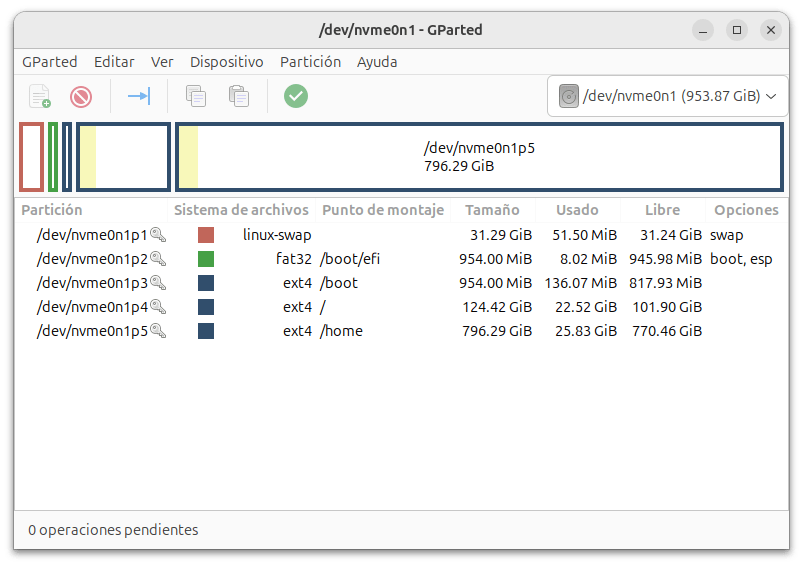
Swap Partition
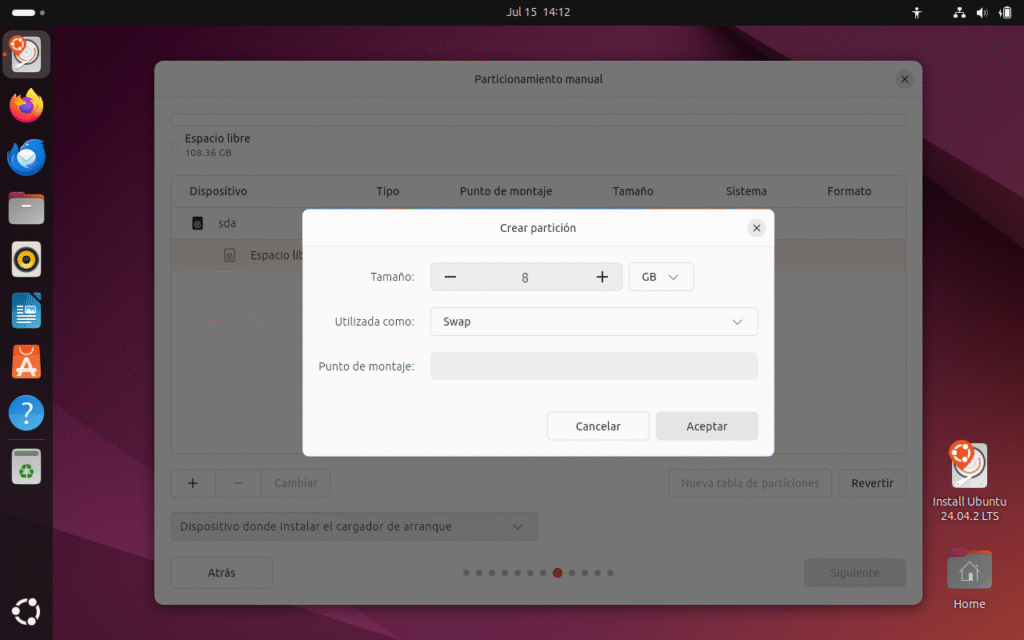
Como tenemos 4 GB de memoria ram definidas en el sistema, creamos la Swap con 8 GB, utilizamos como Swap sin punto de montaje y le damos aceptar.
Partición EFI
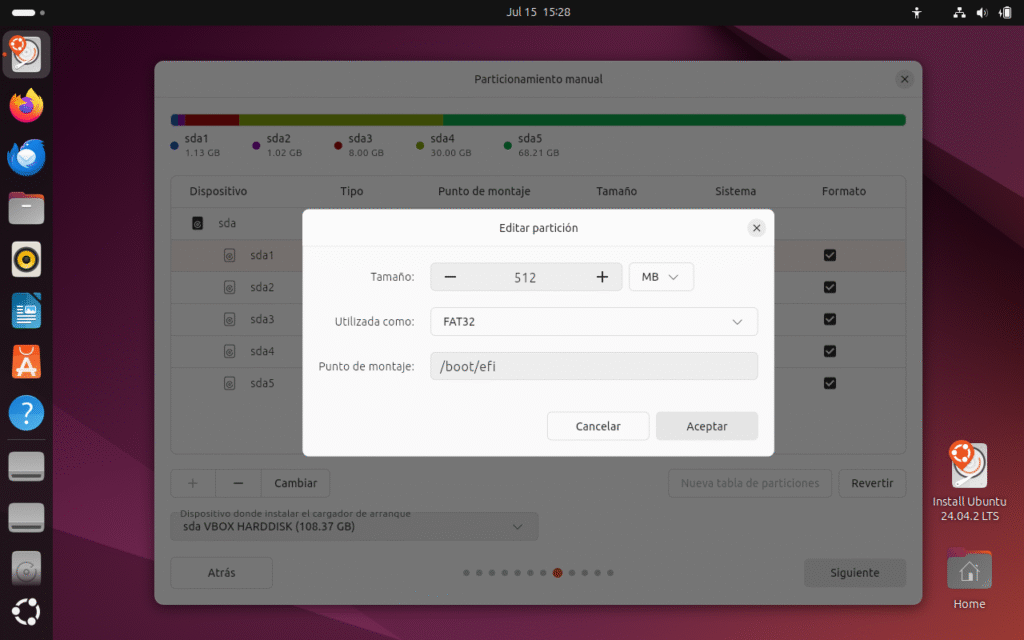
Creamos la partición EFI para UEFI de 512 MB como FAT32 y escribimos el punto de montaje /boot/efi y le damos aceptar. (El instalador tiene un pequeño buf en la creación de la efi, será corregido en las proximas versiones de Ubuntu. Para crear bien la EFI dan click a Dispositivos donde se va a instalar el cargador de arranque y te genera la partición EFI el instalador y la modificas con la opción Cambiar, tal como esta en la imagen) Si yo fuera Canonical, hubiera dejado el instalador antiguo para esta LTS, y el nuevo instalador lo hubiera sacado con perfecta funcionalidad en las versiones menores como Ubuntu 24.10. Soy partidario de cuando saco un software debe trabajar como debe sin ningún fallo, tampoco soy partidario de fechas exactas, lo importante es sacar un sistema operativo que funciona, como nos tiene acostumbrados el proyecto Fedora y el proyecto Debian.
Partición /boot
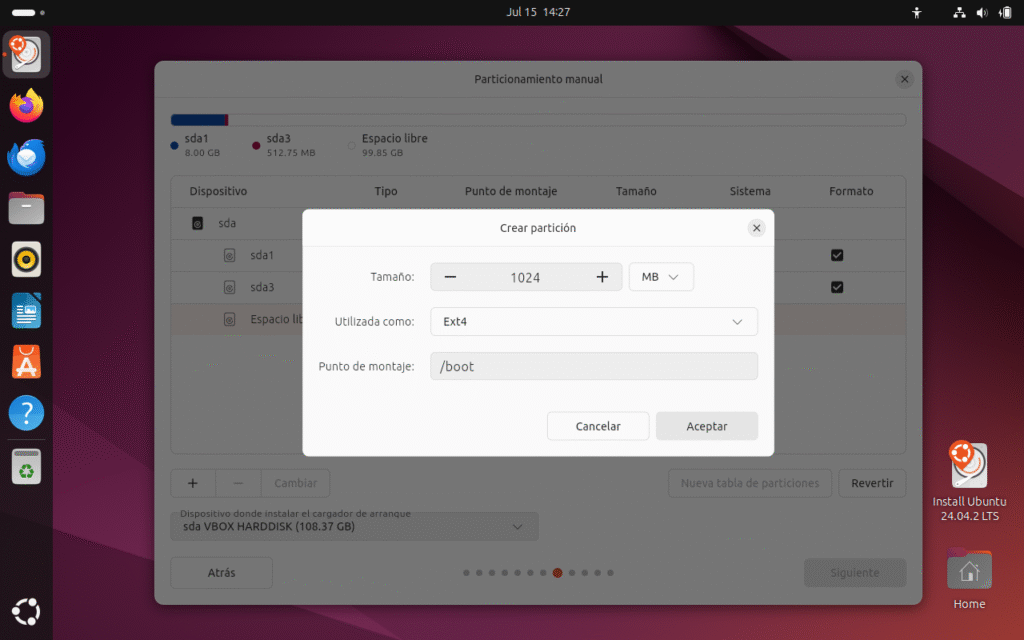
Creamos la partición /boot con 1024 MB con sistema de archivos EXT4 y punto de montaje /boot y le damos a aceptar.
Partición /
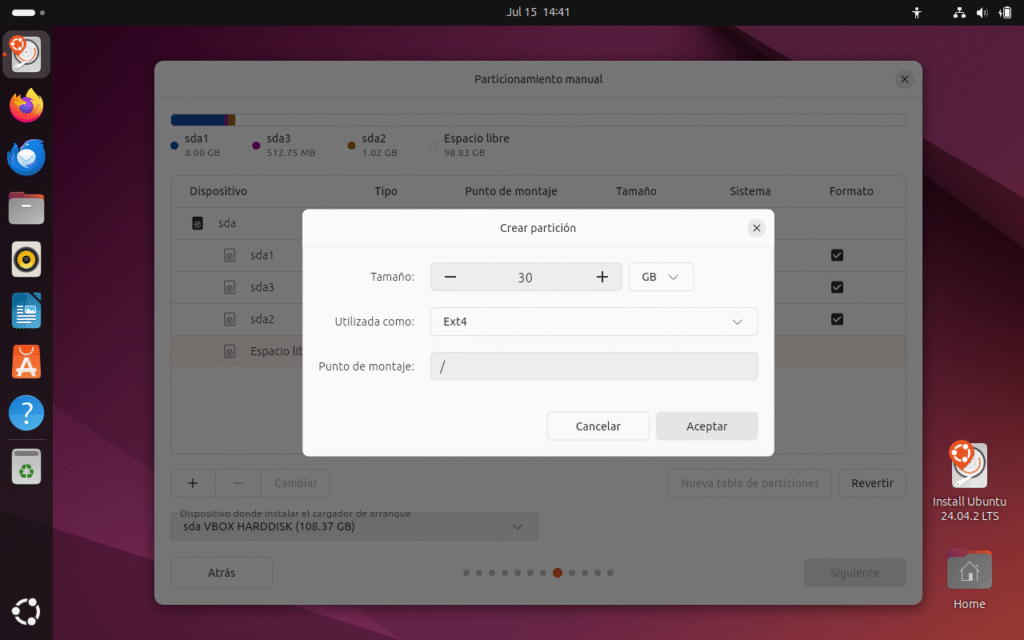
Creamos la partición / con 30 GB con sistema de archivos EXT4 y punto de montaje / y le damos a aceptar.
Partición /Home separada.
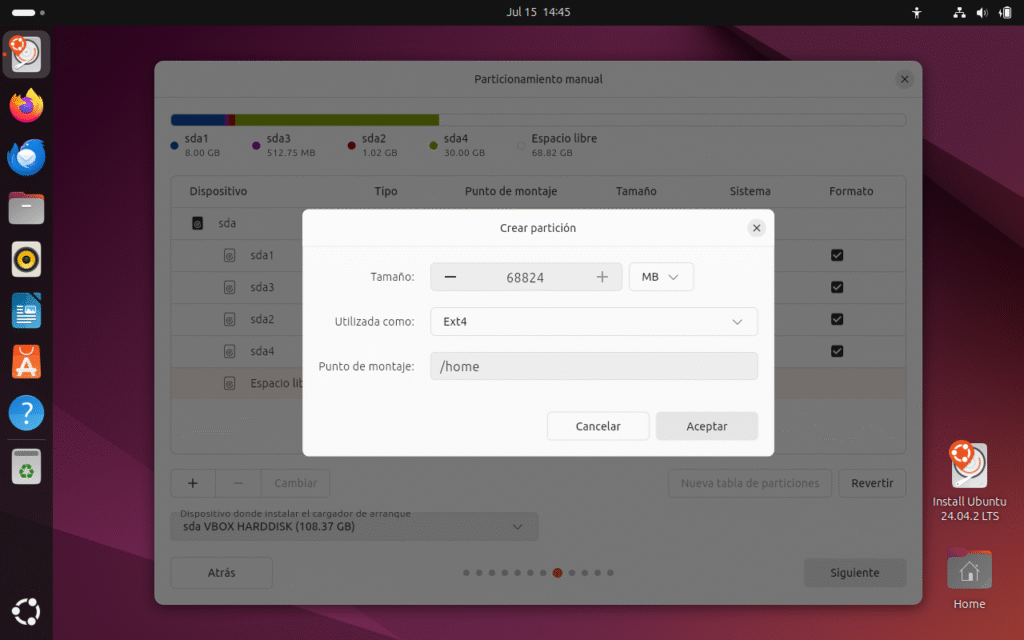
Creamos la partición /home separada con 68824 MB con sistema de archivos EXT4 y punto de montaje /home y le damos a aceptar.
Así es como queda el particionamiento del disco duro en Ubuntu:
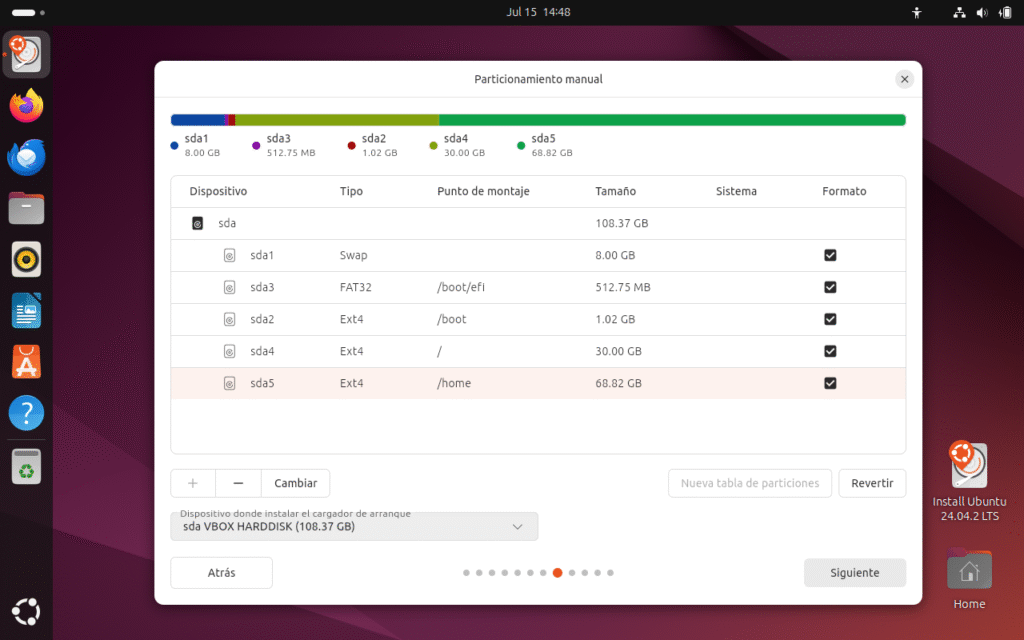
El dispositivo de donde se va a instalar el cargador de arrranque lo dejamos por defecto ya que solo vamos a instalar Ubuntu en ese disco duro y no hay otros sistemas operativos como otros Linux o Windows 11. Le damos a siguiente:
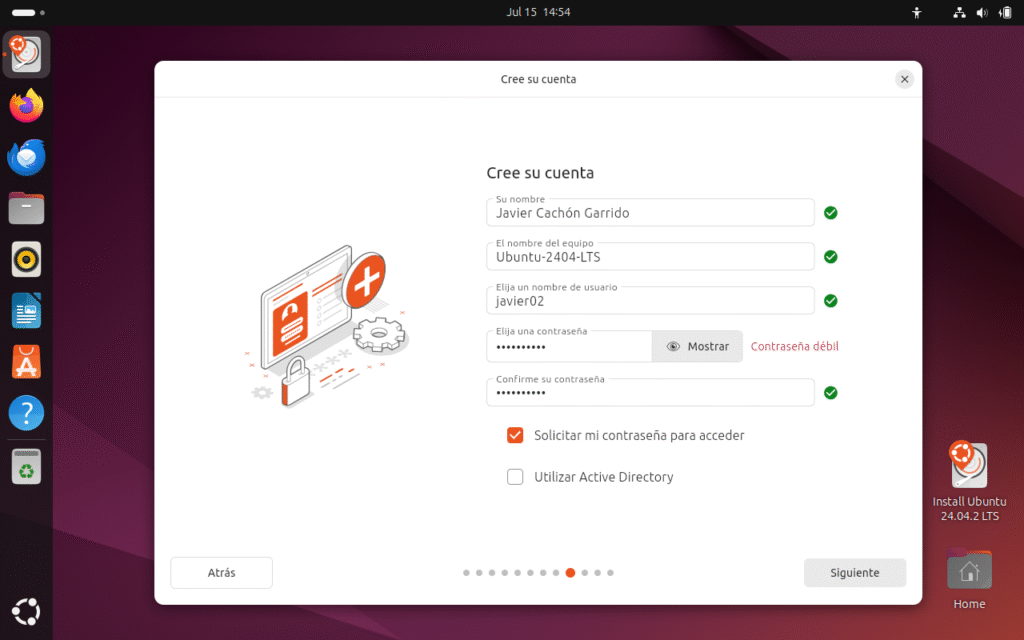
🟠 Pantalla: Cree su cuenta
✅ ¿Qué es?
En esta sección defines la cuenta principal de usuario que tendrá acceso al sistema una vez instalado. También se configuran nombre del equipo y opciones de autenticación.
💼 Campos explicados
✍️ Su nombre
- Tu nombre completo (en este caso: Javier Cachón Garrido).
- Aparece en la pantalla de inicio de sesión y en el entorno gráfico.
💻 El nombre del equipo
- Identifica tu máquina en la red (ej.: Ubuntu-2404-LTS).
- Se usa, por ejemplo, cuando compartes archivos o usas SSH.
👤 Elija un nombre de usuario
- Nombre corto para iniciar sesión (ej.: javier02).
- Es el identificador real del usuario en el sistema.
🔑 Elija una contraseña
- Contraseña para este usuario.
- Aquí te avisa si es débil (en rojo) y te sugiere hacerla más fuerte.
🔑 Confirme su contraseña
- Para verificar que no hay errores de tipeo.
- Debe coincidir exactamente con la anterior.
✅ Opciones adicionales
☑️ Solicitar mi contraseña para acceder
- Si está activado, pedirá contraseña al iniciar sesión (recomendado por seguridad).
⬜ Utilizar Active Directory
- Para unir el equipo a un dominio de Active Directory, usado en redes empresariales (por ejemplo, en empresas grandes o centros educativos con gestión centralizada de usuarios).
- En instalaciones domésticas, normalmente no se usa.
Le damos a siguiente
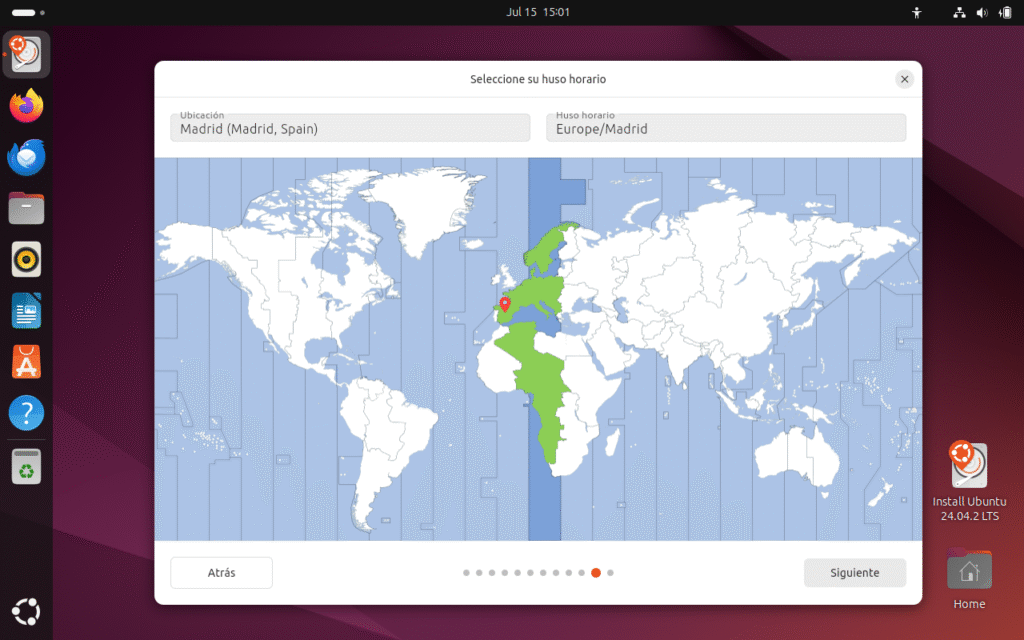
Seleccionamos nuestra ubicación y uso de horario, en mi caso Madrid (España) y Europa/Madrid, según donde vivais y siguiente:
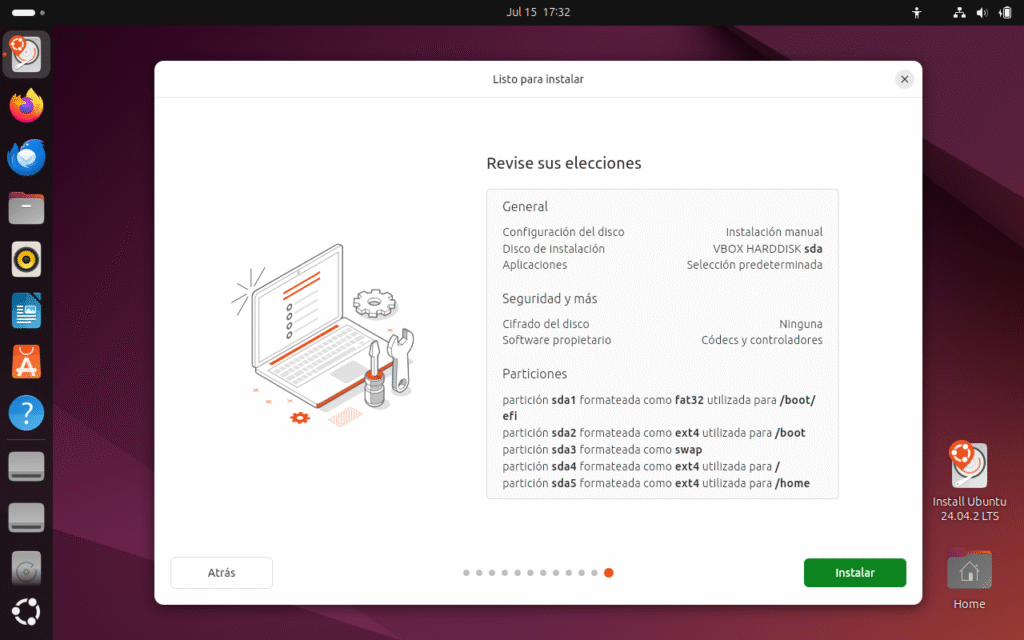
Comprobamos que todo esta correcto y le damos a instalar el sistema operativo Ubuntu Linux.
Las diapositivas de la instalación de Ubuntu 24.04 LTS
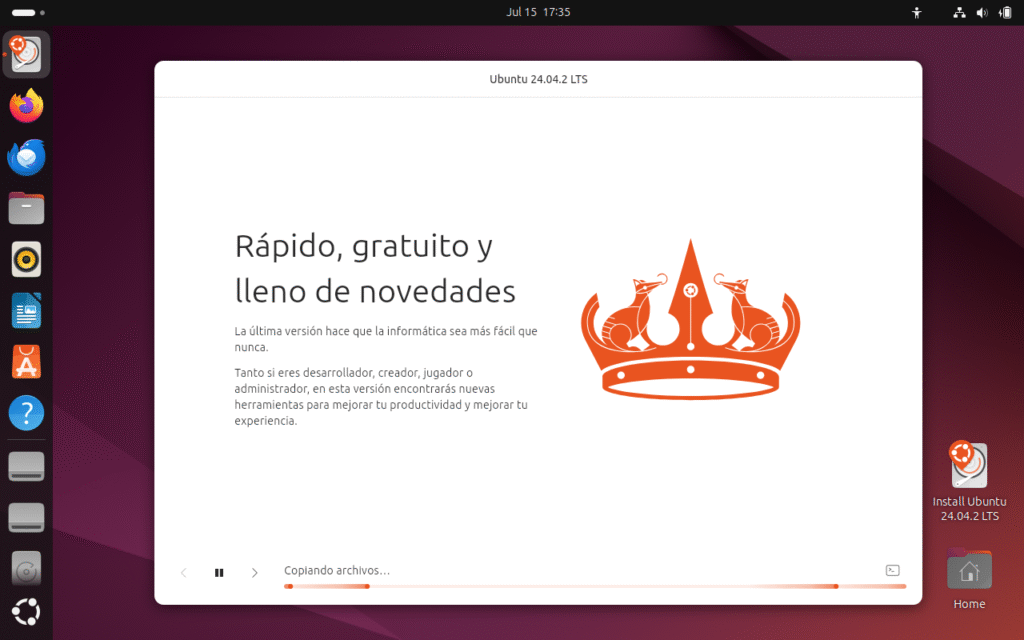
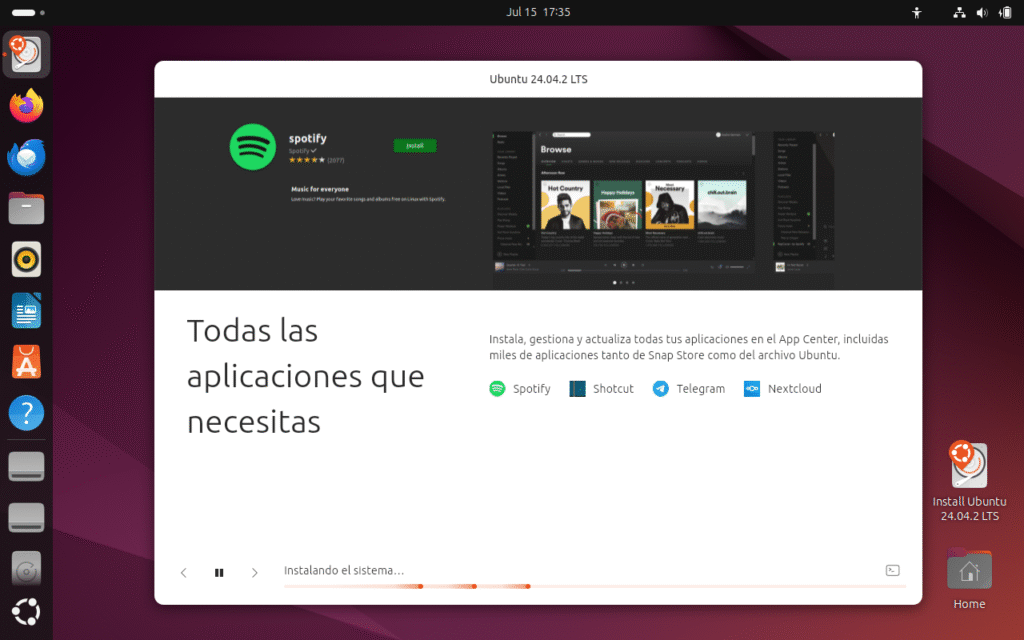
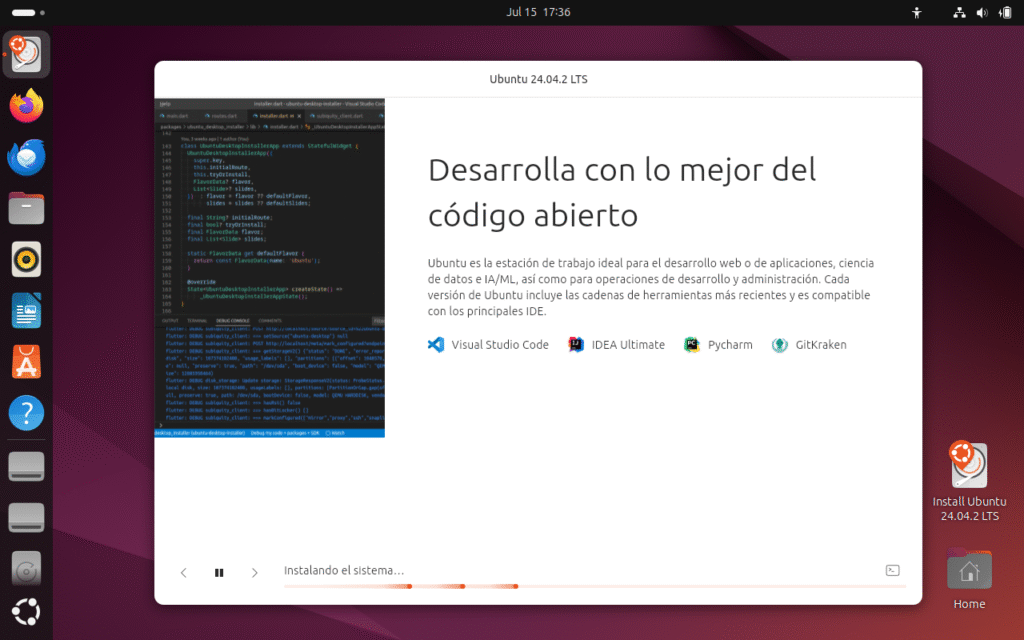
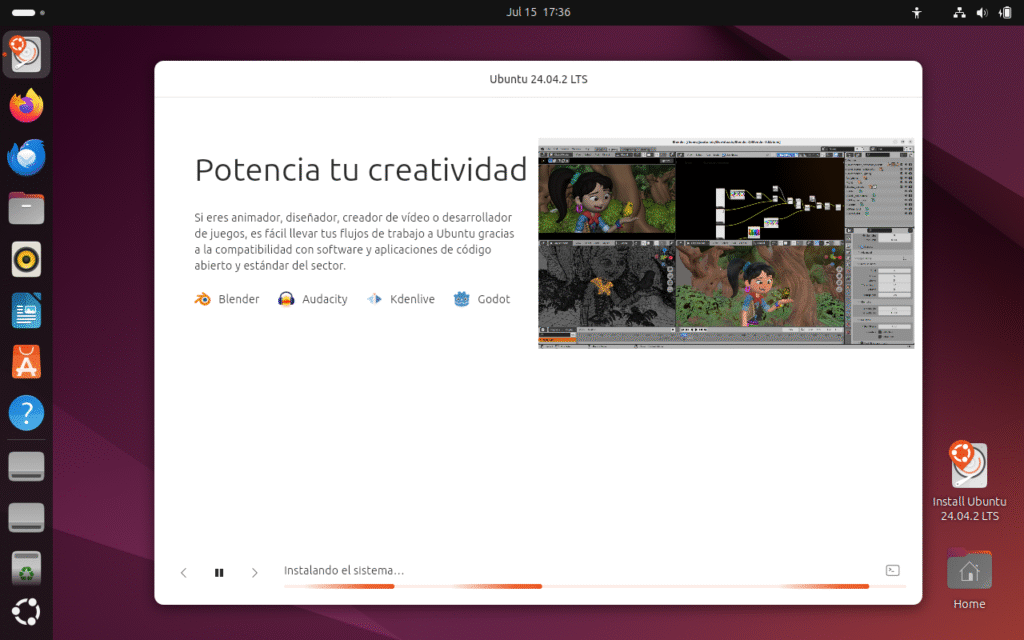
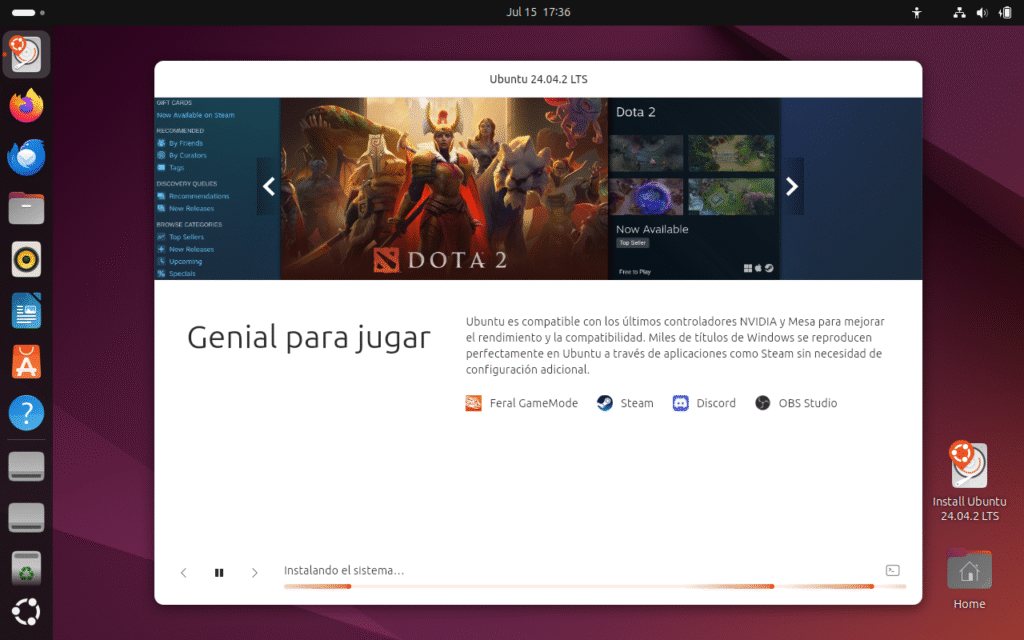
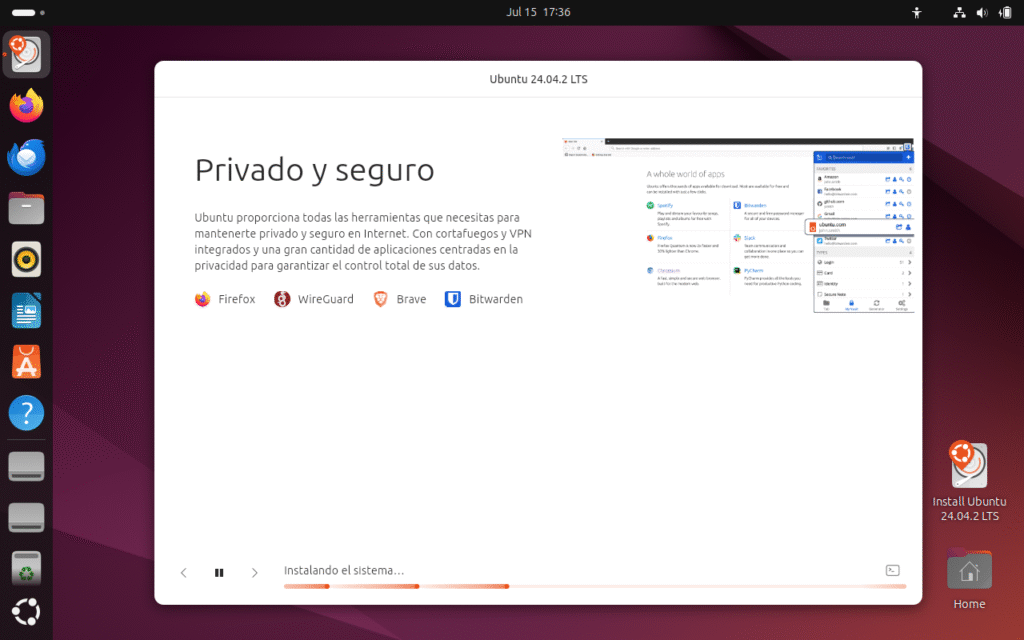
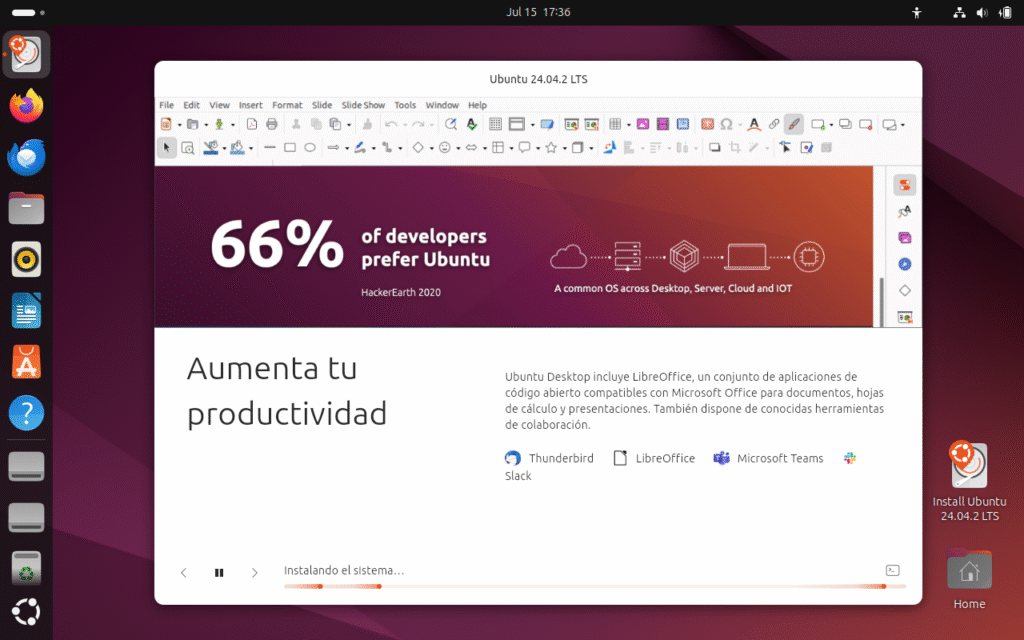
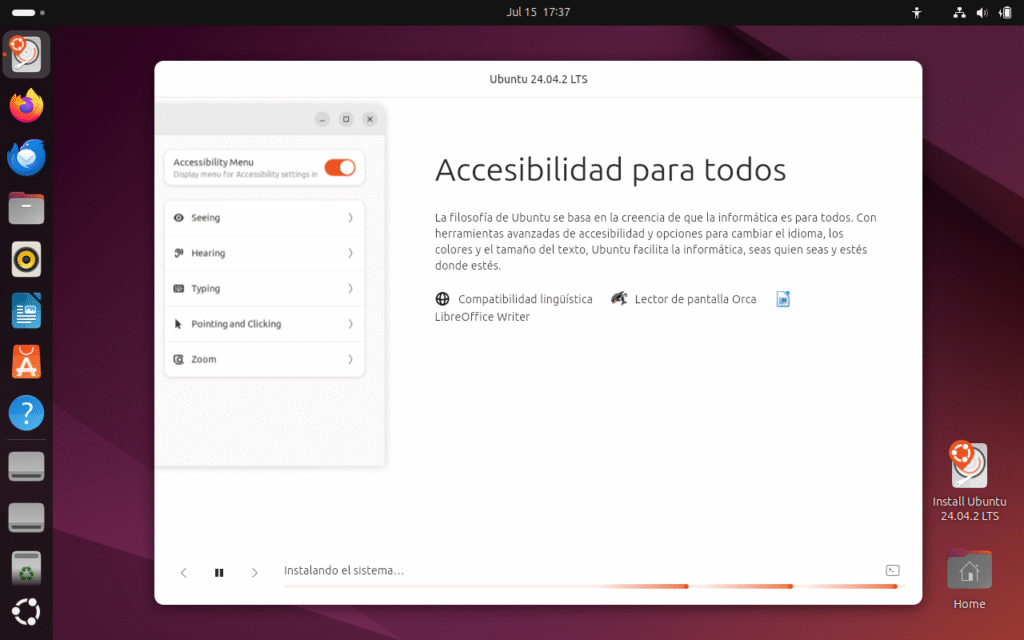
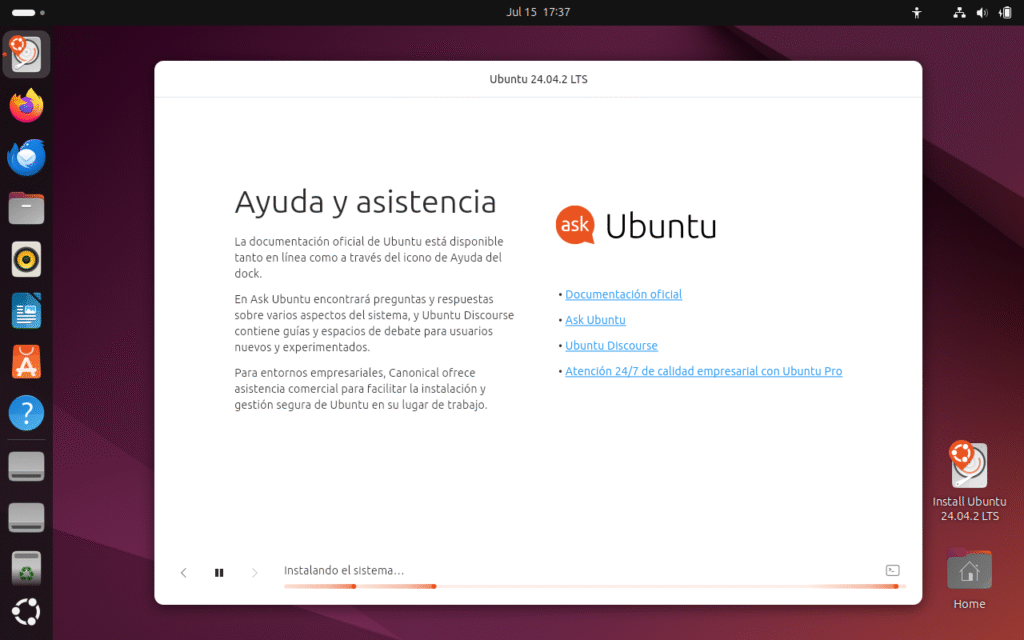

Ya finalizada la instalación de Ubuntu, toca reiniciar y ver si se ejecuta el sistema operativo y unas pequeñas tareas de configuración iniciales del sistema, podemos seguir probando la live de Ubuntu Linux, para finalizar la instalación le damos al botón reiniciar ahora.
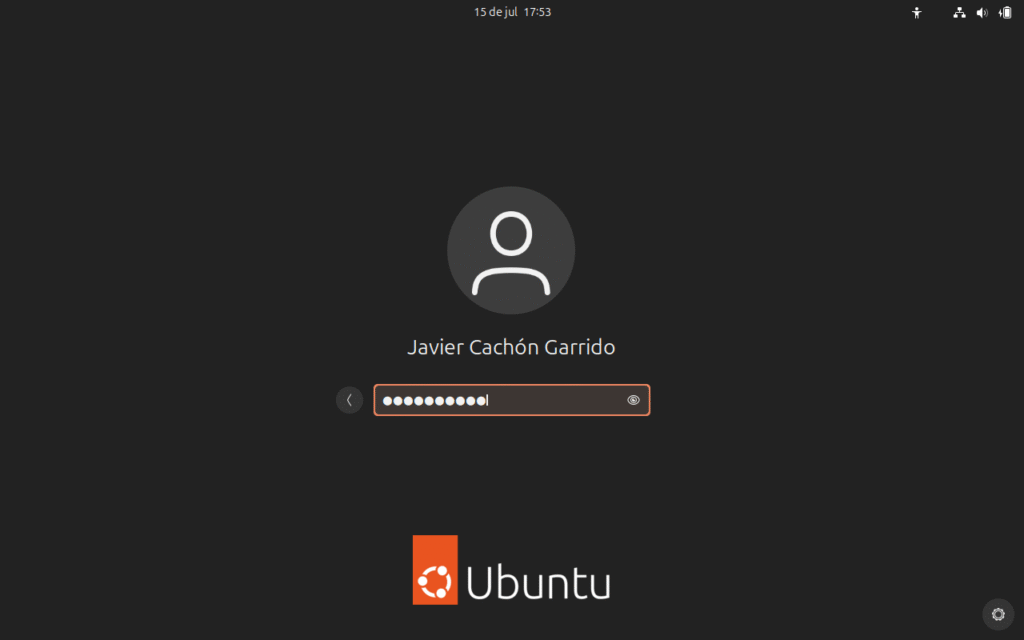
Iniciamos sesión con nuestro usuario y contraseña y damos intro…
Configuración de opciones adicionales a la post instalación
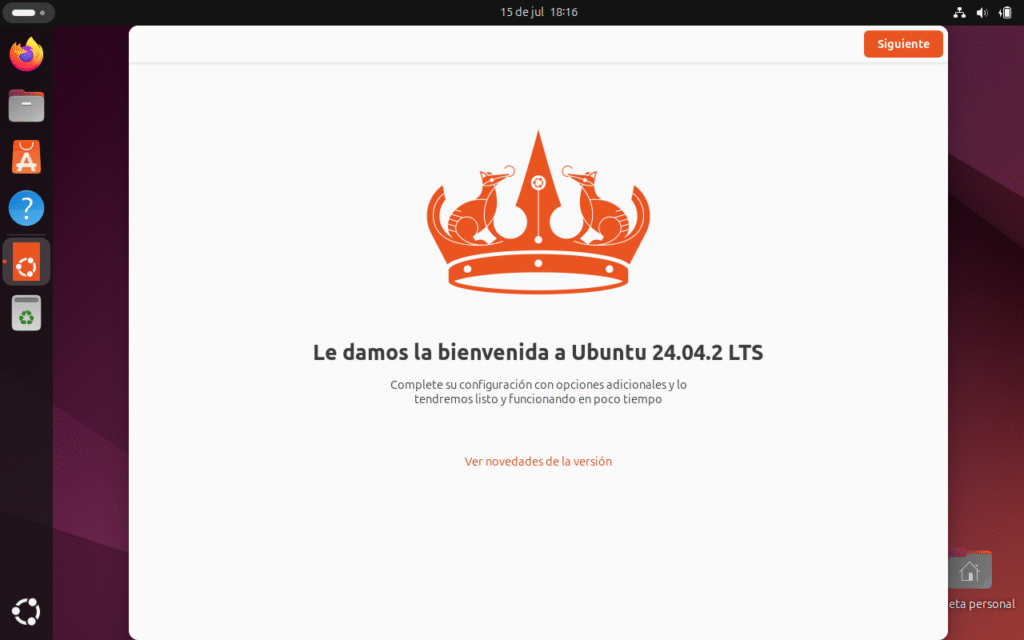
Le damos la bienvenida a Ubuntu 24.04.2 LTS
Con un diseño renovado y el icónico toque naranja, Ubuntu 24.04.2 LTS da la bienvenida al usuario con una corona simbólica que representa estabilidad y liderazgo en el mundo Linux. Esta pantalla invita a completar la configuración final, asegurando que el sistema quede listo y funcionando en pocos minutos.
Ubuntu sigue fiel a su esencia: accesible, moderno y robusto, pensado tanto para principiantes como para profesionales que buscan fiabilidad a largo plazo.
Si haces clic en «Ver novedades de la versión«, se abrirá una ventana (o pestaña del navegador) mostrando un resumen de las novedades y mejoras destacadas de Ubuntu 24.04.2 LTS.
Al pulsar «Following«, avanzas en el asistente de bienvenida para terminar de configurar tu Ubuntu.
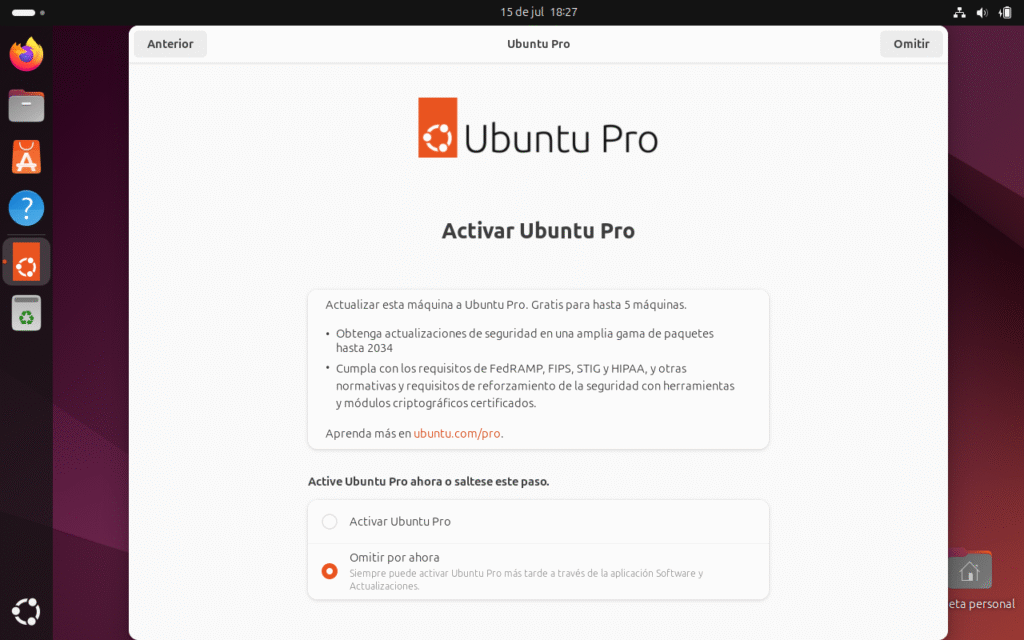
🟠 Activar Ubuntu Pro
✅ ¿Qué es Ubuntu Pro?
Ubuntu Pro es una suscripción opcional ofrecida por Canonical (la empresa detrás de Ubuntu) que amplía el soporte y las actualizaciones de seguridad.
💼 Beneficios principales
- Actualizaciones de seguridad extendidas:
- Cobertura para todo el repositorio «universe» (paquetes de comunidad), además del repositorio principal.
- Soporte hasta 2034 (10 años en total para LTS), en lugar de solo 5 años.
- Cumplimiento normativo:
- Incluye herramientas y módulos que ayudan a cumplir con estándares como FedRAMP, FIPS, STIG y HIPAA, muy usados en entornos empresariales y gubernamentales.
- Gratis para uso personal:
- Hasta 5 máquinas personales sin coste.
✅ Opciones en pantalla
🔘 Activar Ubuntu Pro
- Te permite activar la suscripción Pro de inmediato.
- Requiere iniciar sesión con tu cuenta de Ubuntu One y conectar la máquina.
🔘 Omitir por ahora (seleccionado)
- Salta la activación en este momento.
- Puedes activarlo más tarde desde «Software y actualizaciones» → pestaña «Livepatch / Ubuntu Pro».
Ayuda a mejorar Ubuntu
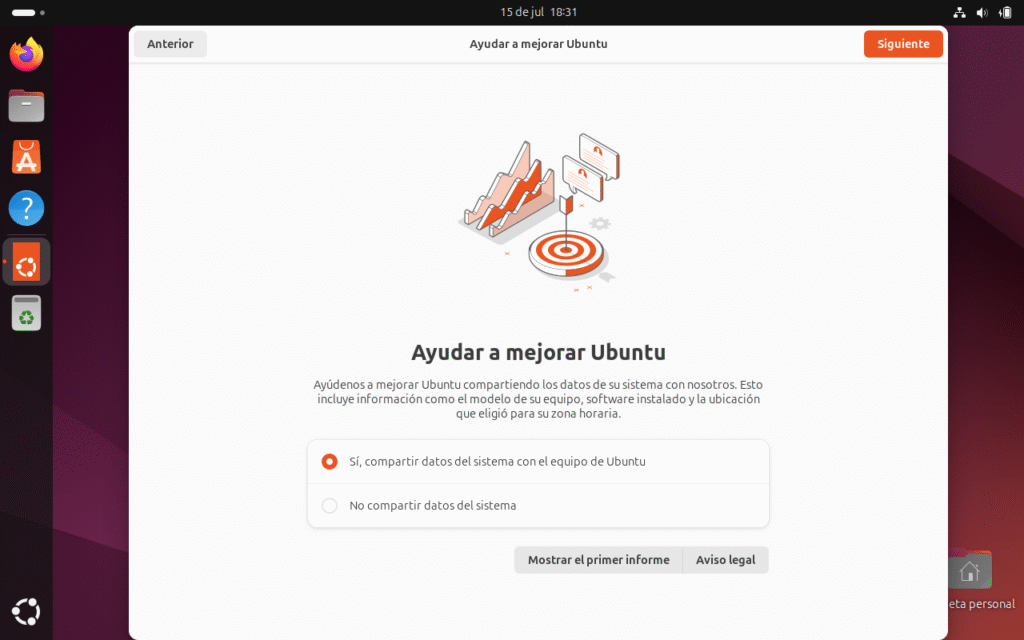
Ubuntu te pregunta si quieres compartir datos básicos de tu sistema con Canonical (la empresa que desarrolla Ubuntu) para ayudarles a mejorar la distribución.
💼 ¿Qué datos se comparten?
- Información del hardware (modelo de CPU, GPU, RAM).
- Discos y resoluciones de pantalla.
- Versión de Ubuntu y paquetes instalados.
- Configuración regional (zona horaria, idioma).
Important:
❌ No se envían datos personales, archivos privados ni contraseñas.
✔️ Se usa solo con fines estadísticos y de desarrollo.
Yo siempre ayudo a Canonical a mejorar Ubuntu.
Ir a la tienda de Software para instalar programas por click de ratón.
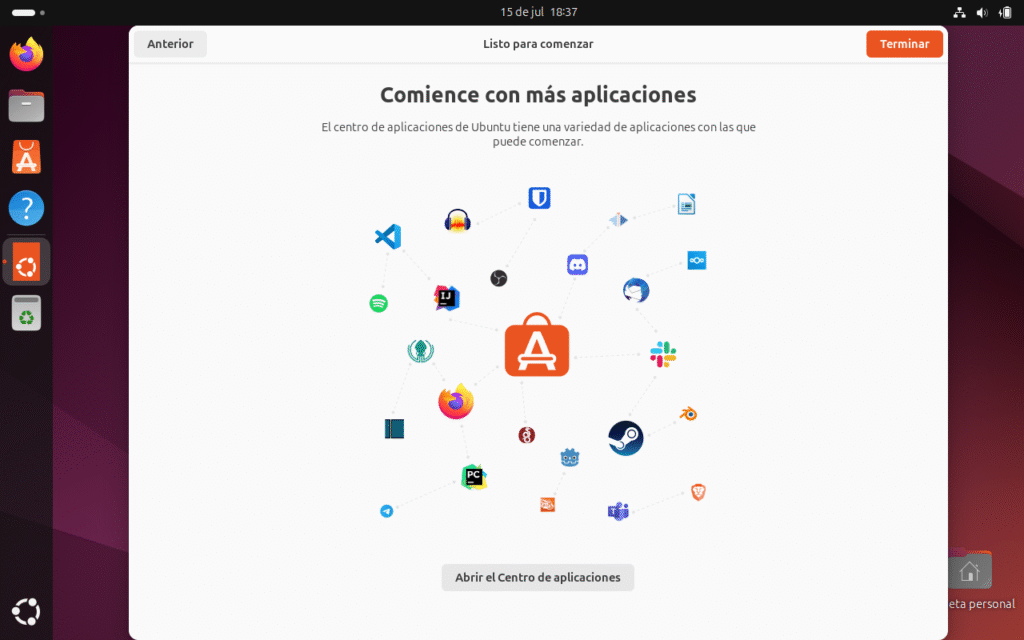
¡Felicidades por completar la instalación de tu Ubuntu 24.04 LTS! 🚀.

